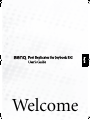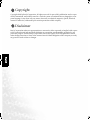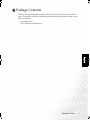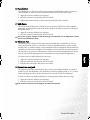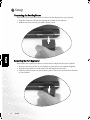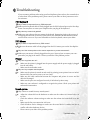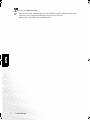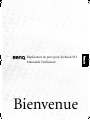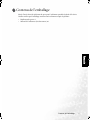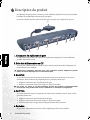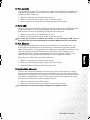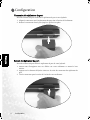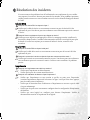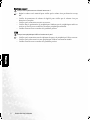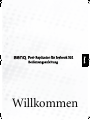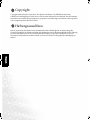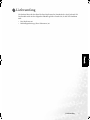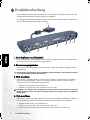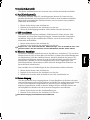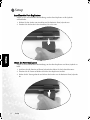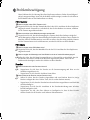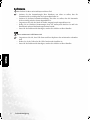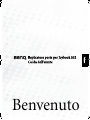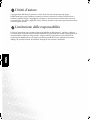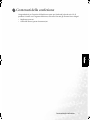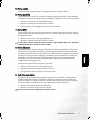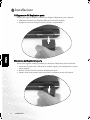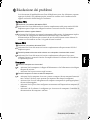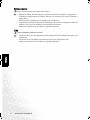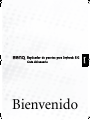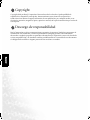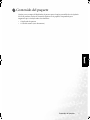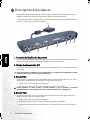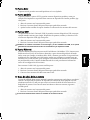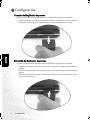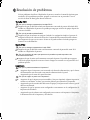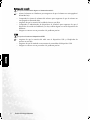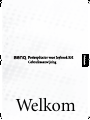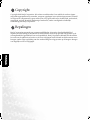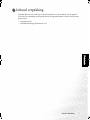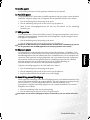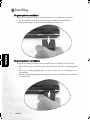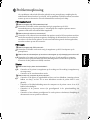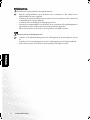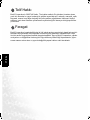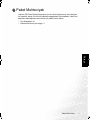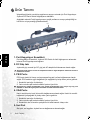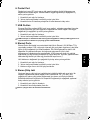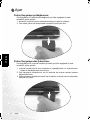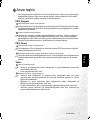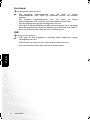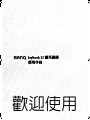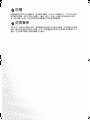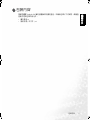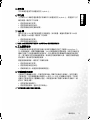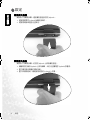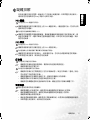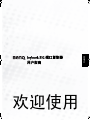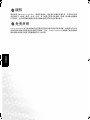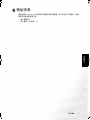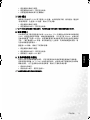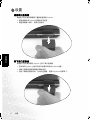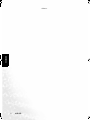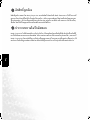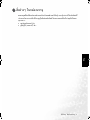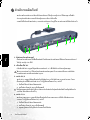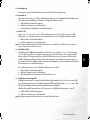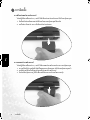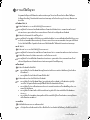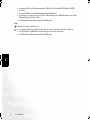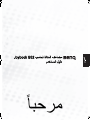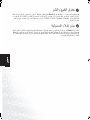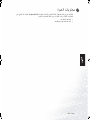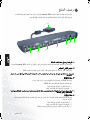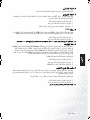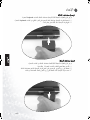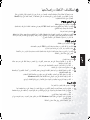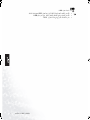Welcome
English
Port Replicator for Joybook S52
User’s Guide
T63!Qpsu!Sfq/cppl!!Qbhf!2!!Uivstebz-!Bqsjm!39-!3116!!21;35!BN

English
Copyright
Copyright 2005 by BenQ Corporation. All rights reserved. No part of this publication may be repro-
duced, transmitted, transcribed, stored in a retrieval system or translated into any language or com-
puter language, in any form or by any means, electronic, mechanical, magnetic, optical, chemical,
manual or otherwise, without the prior written permission of this company.
Disclaimer
BenQ Corporation makes no representations or warranties, either expressed or implied, with respect
to the contents hereof and specifically disclaims any warranties, merchantability or fitness for any
particular purpose. Further, BenQ Corporation reserves the right to revise this publication and to
make changes from time to time in the contents hereof without obligation of this company to notify
any person of such revision or changes.
T63!Qpsu!Sfq/cppl!!Qbhf!3!!Uivstebz-!Bqsjm!39-!3116!!21;35!BN

Package Contents 1
English
Package Contents
Thank you for purchasing the Port Replicator for the Joybook S52 Series notebook com-
puter. This product contains the following package contents; please check to make sure all
items are included:
•Port Replicator x 1
• User's Guide (this document) x 1
T63!Qpsu!Sfq/cppl!!Qbhf!2!!Uivstebz-!Bqsjm!39-!3116!!21;35!BN

Product Description2
English
Product Description
The Port Replicator can be plugged into your Joybook S52 Series notebook computer to
extend the number of external peripheral devices it can handle.
The following illustrates where the various ports on the Port Replicator are located and
describes what each is for.
1. Port Replicator Connector
The Port Replicator Connector is to be connected to the Port Replicator slot in the back of
your Joybook S52 Series notebook computer.
2. DC Power Jack
The DC power jack allows you to plug in the AC adapter to power your Joybook.
Use only the supplied AC adapter with your computer. Other adapters can cause serious dam-
age to the electronic circuits.
3. PS/2 Port
The PS/2 port allows you to connect an external keyboard, and/or numeric keypad and
mouse. In order to connect a PS/2 interface device, follow these easy steps:
1. Align the connector with the port opening.
2. Push the connector into the port until it is seated.
A mouse, keyboard, or keypad may be installed and automatically recognized by your note-
book without restarting or changing setups.
4. VGA Port
The external monitor port allows you to connect an external monitor. In order to connect an
external monitor, follow these easy steps:
1. Align the connector with the port opening.
2. Push the connector into the port until it is seated.
3. Tighten the two hold-down screws located on each end of the connector.
5. Serial Port
The serial port allows you to connect serial devices to your Joybook
(1)
(2)
(3)
(5)
(6)
(7)
(8)
(9)
(4)
T63!Qpsu!Sfq/cppl!!Qbhf!3!!Uivstebz-!Bqsjm!39-!3116!!21;35!BN

Product Description 3
English
6. Parallel Port
The parallel port, or LPT port, allows you to connect parallel devices, such as a printer to
your notebook. In order to connect a parallel interface device, follow these steps:
1. Align the connector with the port opening.
2. Push the connector into the port until it is seated.
3. Tighten the two hold-down screws located on each end of the connector.
7. USB Ports
The Universal Serial Bus ports (USB) allow you to connect USB devices such as external
game pads, pointing devices, keyboards and/or speakers. In order to connect a USB device,
follow these steps:
1. Align the connector with the port opening.
2. Push the connector into the port until it is seated.
Due to the ongoing changes in USB technology and standards, not all USB devices and/or
drivers are guaranteed to work.
8. Ethernet Port
The Ethernet Port is used to connect the internal Fast Ethernet (10/100 Base-T/Tx) to a
Local Area Network (LAN) in your office or home, or broadband devices such as a cable
modem, DSL, or satellite internet. If your notebook has been configured with internal LAN
capability you will need to configure your notebook to work with your particular network.
(to properly set up your LAN environment, consult with a networking professional. Please
refer to your network administrator for information on your network configuration.)
To connect the LAN cable follow these easy steps:
1. Align the connector with the port opening.
2. Push the connector into the port until it is seated.
3. Plug the other end of the cable into a LAN outlet.
9. Stereo Line-out Jack
The optional stereo line-out jack allows you to connect an earphone/headset or external
speaker to your Port Replicator. Your audio device must be equipped with a 1/8” (3.5 mm)
stereo mini-plug in order to fit into the stereo line-out jack of your Port Replicator.
In order to connect an earphone/headset or external speaker, follow these easy steps:
1. Align the connector with the port opening.
2. Push the connector into the port until it is seated.
The stereo line-out jack will not support an external microphone.
T63!Qpsu!Sfq/cppl!!Qbhf!4!!Uivstebz-!Bqsjm!39-!3116!!21;35!BN

Setup4
English
Setup
Connecting the Port Replicator
Please follow these simple procedures to connect the Port Replicator to your Joybook.
1. Align the connector with the port opening on the back of your Joybook.
2. Push the connector into the port until it is fully seated.
Removing the Port Replicator
Please follow these simple procedures to remove the Port Replicator from your Joybook.
1. Be sure to save all your files on your Joybook or power down your Joybook altogether.
2. Press the release buttons on both sides of the Port Replicator connector.
3. While the release buttons are pressed down, pull to remove the connector from the back
of your Joybook.
T63!Qpsu!Sfq/cppl!!Qbhf!5!!Uivstebz-!Bqsjm!39-!3116!!21;35!BN

Troubleshooting 5
English
Troubleshooting
If you encounter problems when using your Port Replicator please refer to the content below
to solve them. If the problems persist, please contact your dealer or BenQ customer service
for assistance.
PS/2 keyboard
Why is there no response from my PS/2 keyboard?
Make sure the keyboard cable is firmly plugged into the PS/2 keyboard port on the Port Rep-
licator. You may have to restart your computer after you plug in the keyboard.
Why does my screen look garbled?
Make sure your software does not remap the keyboard. Remapping involves the process of
reassigning the function of each key. Please check your software’s documentation to make
sure this does not occur. If you are still unable to use the keyboard, contact your dealer.
PS/2 Mouse
Why is there no response from my PS/2 mouse?
Make sure the mouse cable is firmly plugged into the PS/2 mouse port on the Port Replica-
tor.
Why can’t the mouse pointer on the screen respond to my mouse movements?
Make sure your mouse is firmly plugged into the port. You may have to restart your com-
puter after you plug in the mouse. Contact your dealer if the problem persists.
Printer
Why can’t my printer turn on?
• Make sure the printer is plugged into the power supply and the power supply is plugged
into the wall outlet.
• Make sure the wall outlet works.
Why can’t my computer see the printer?
• Make sure the printer is turned on and ready for printing (some printers have an ‘online’
button which you need to press to set it to ready).
• Make sure the cable connection between the computer and printer is correct and the
cable isn’t damaged.
• Make sure the ports are configured correctly in Windows’s printer setup.
• Make sure your software is configured to recognize the printer. Check your printer and
software documentation.
Sound system
Why is there no sound from my sound system?
• Adjust the volume dial on the hardware to make sure the volume isn’t turned off or set
too low.
• Check the software volume settings to make sure the volume isn’t turned off or set too
low.
• Make sure the line-out connection isn’t loose.
• Check Windows Device Manager to make sure the sound device is enabled and not in
conflict with other hardware devices.
• Please contact your dealer if the problem persists.
T63!Qpsu!Sfq/cppl!!Qbhf!6!!Uivstebz-!Bqsjm!39-!3116!!21;35!BN

Troubleshooting6
English
USB
Why can’t my USB device work?
• Make sure the cable connection between the USB device and Port Replicator isn’t loose.
• Make sure you’ve properly installed the driver for your USB device.
• Please contact your dealer if the problem persists.
T63!Qpsu!Sfq/cppl!!Qbhf!7!!Uivstebz-!Bqsjm!39-!3116!!21;35!BN

Bienvenue
Français
Réplicateur de port pour Joybook S52
Manuelde l'utilisateur
T63!Qpsu!Sfq/cppl!!Qbhf!2!!Uivstebz-!Bqsjm!39-!3116!!9;66!BN

Français
Copyright
Copyright 2005 - BenQ Corporation. Tous droits réservés. Aucune portion de ce manuel ne peut être
reproduite, transmise, transcrite ou stockée dans un système d'extraction ou traduite dans n'importe
quelle langue ou langage de programmation que ce soit, sous toute forme ou tout moyen que ce soit,
électronique, mécanique, magnétique, optique, chimique, manuel ou autre, sans avoir préalablement
obtenu l'autorisation écrite de cette société.
Limitation de responsabilité
BenQ Corporation ne fournit aucune garantie, expresse ou implicite, quant au contenu présenté ici et
rejete toute garantie de valeur marchande pour des buts particuliers. En outre, BenQ Corporation se
réserve le droit de réviser sans préavis cette publication et d'apporter des modifications au contenu
présenté ici.
T63!Qpsu!Sfq/cppl!!Qbhf!3!!Uivstebz-!Bqsjm!39-!3116!!9;66!BN

Contenu de l'emballage 1
Français
Contenu de l'emballage
Merci d'avoir acheté le réplicateur de port pour l'ordinateur portable Joybook S52 Series.
Veuillez vérifiez que l'emballage contient tous les éléments requis du produit :
•Réplicateur de port x 1
• Manuel de l'utilisateur (this document) x 1
T63!Qpsu!Sfq/cppl!!Qbhf!2!!Uivstebz-!Bqsjm!39-!3116!!9;66!BN

Description du produit2
Français
Description du produit
Le réplicateur de port peut être connecté à votre ordinateur Joybook S52 Series pour étendre
le nombre de périphériques externes qu'il peut gérer.
La section suivante présente et décrit les divers port présents sur le réplicateur de port.
1. Connecteur du réplicateur de port
Le réplicateur de port doit être connecté à l'emplacement approprié de votre ordinateur
portable Joybook S52 Series.
2. Prise Jack d'alimentation en CC
La prise Jack d'alimentation en courant continu vous permet de brancher l'adaptateur CA
pour alimenter votre Joybook.
N'utilisez que l'adaptateur CA fourni avec votre ordinateur. D'autres adaptateurs peuvent
causer de sérieux dommages aux circuits électroniques.
3. Port PS/2
Le port PS/2 vous permet de connecter un clavier externe et/ou un clavier et une souris
numérique. Pour connecter un périphérique PS/2, procédez comme suit :
1. Alignez le connecteur avec l'emplacement du port.
2. Poussez le connecteur dans le port jusqu'à ce qu'il soit en place.
Une souris, un clavier ou un pavé numérique peuvent être installés et automatiquement
reconnus par votre portable sans avoir à le redémarrer ou à modifier la configuration.
4. Port VGA
Le port de moniteur externe vous permet de connecter un moniteur externe. Pour ce faire,
procédez comme suit :
1. Alignez le connecteur avec l'emplacement du port.
2. Poussez le connecteur dans le port jusqu'à ce qu'il soit en place.
3. Serrez les deux vis de serrage situées à chaque extrémité du connecteur.
5. Port série
Le port série vous permet de connecter des périphériques série à votre Joybook
(1)
(2)
(3)
(5)
(6)
(7)
(8)
(9)
(4)
T63!Qpsu!Sfq/cppl!!Qbhf!3!!Uivstebz-!Bqsjm!39-!3116!!9;66!BN

Description du produit 3
Français
6. Port parallèle
Le port parallèle, ou port LPT, vous permet de connecter des périphériques parallèles (une
imprimante, par exemple) à votre ordinateur portable. Pour connecter un périphérique
parallèle, procédez comme suit :
1. Alignez le connecteur avec l'emplacement du port.
2. Poussez le connecteur dans le port jusqu'à ce qu'il soit en place.
3. Serrez les deux vis de serrage situées à chaque extrémité du connecteur.
7. Ports USB
Les ports USB (Universal Serial Bus) vous permettent de connecter des périphériques USB,
tels que des manettes de jeu, des périphériques de pointage, des claviers ou des haut-
parleurs. Pour connecter un périphérique USB, procédez comme suit :
1. Alignez le connecteur avec l'emplacement du port.
2. Poussez le connecteur dans le port jusqu'à ce qu'il soit en place.
En raison des évolutions constantes des normes et des technologies USB, nous ne
garantissons pas que tous les périphériques et/ou pilotes USB fonctionnent correctement.
8. Port Ethernet
Le port Ethernet est utilisé pour une connexion Fast Ethernet (10/100 Base-T/Tx) à un
réseau LAN de votre domicile ou de votre bureau, ou à des unités large bande (modem
câble, DSL ou satellite). Si votre portable a été configuré avec une capacité LAN interne, vous
devrez le configurer pour qu’il fonctionne avec votre réseau. (Pour configurer votre
environnement LAN, consultez un professionnel de la mise en réseau. Contactez votre
administrateur réseau pour plus d'informations sur votre configuration réseau.)
Pour connecter le câble réseau, procédez comme suit :
1. Alignez le connecteur avec l'emplacement du port.
2. Poussez le connecteur dans le port jusqu'à ce qu'il soit en place.
3. Connectez l'autre extrémité du câble à une prise LAN.
9. Sortie stéréo Line-out
La sortie stéréo Line-out (facultatif) vous permet de connecter des écouteurs, un casque
d'écoute ou des haut-parleurs externes sur votre duplicateur de port. Votre appareil audio
doit posséder une mini-prise stéréo 1/8 pouces (3,5 mm) pour connecter sur la sortie stéréo
Line-out de votre duplicateur de port. Si vous désirez connecter des écouteurs, un casque
d'écoute ou des haut-parleurs, suivez les étapes suivantes :
1. Alignez le connecteur avec l'orifice du port.
2. Enfoncez le connecteur dans le port jusqu'à ce qu'il soit bien enfoncé.
La sortie stéréo Line-out ne prend pas en charge les microphones externes.
T63!Qpsu!Sfq/cppl!!Qbhf!4!!Uivstebz-!Bqsjm!39-!3116!!9;66!BN

Configuration4
Français
Configuration
Connexion du réplicateur de port
Procédez comme suit pour connecter le réplicateur de port à votre Joybook.
1. Alignez le connecteur avec l'emplacement du port situé à l'arrière de l'ordinateur.
2. Poussez le connecteur dans le port jusqu'à ce qu'il soit en place.
Retrait du réplicateur de port
Procédez comme suit pour retirer le réplicateur de port de votre Joybook.
1. Assurez-vous d'enregistrer tous vos fichiers sur votre ordinateur et mettez-le hors
tension.
2. Appuyez sur les boutons d'éjection situés sur les côtés du connecteur du réplicateur de
port.
3. Tirez le connecteur pour le retirer de l'arrière de votre ordinateur.
T63!Qpsu!Sfq/cppl!!Qbhf!5!!Uivstebz-!Bqsjm!39-!3116!!9;66!BN

Résolution des incidents 5
Français
Résolution des incidents
Si vous rencontrez des problèmes lors de l'utilisation de votre réplicateur de port, veuillez
vous reporter à la section ci-dessous pour tenter de les résoudre. Si les problèmes persistent,
veuillez prendre contact avec votre revendeur ou avec le service clients de BenQ pour obtenir
de l'aide.
Clavier PS/2
Pourquoi mon clavier PS/2 ne répond-t-il pas ?
Vérifiez que le câble du clavier est correctement connecté au port du clavier PS/2 du
réplicateur de port. Vous devrez peut-être redémarrer votre ordinateur après avoir connecté
le clavier.
Pourquoi l'écran ne présente-t-il pas ce que frappe au clavier ?
Vérifez que votre logiciel ne remappe pas le clavier. Le remappage consiste à réaffecter la
fonction de chaque touche. Consultez la documentation associée à votre logiciel pour plus
de détails. Si vous n'êtes toujours pas en mesure d'utiliser le clavier, contactez votre
revendeur.
Souris PS/2
Pourquoi ma souris PS/2 ne répond-t-elle pas ?
Vérifiez que le câble de la souris est correctement connecté au port de la souris PS/2 du
réplicateur de port.
Pourquoi le curseur de la souris ne répond-t-il pas aux mouvement de la souris ?
Vérifiez que la souris est correctement connectée au port. Vous devrez peut-être redémarrer
votre ordinateur après avoir connecté la souris. Contactez votre revendeur si le problème
persiste.
Imprimante
Pourquoi mon imprimante reste-t-elle hors tension ?
• Vérifiez que l'imprimante est bien alimentée.
• Vérifiez que la prise de courant mural fonctionne.
Pourquoi mon ordinateur de détecte-t-il pas l'imprimante ?
• Vérifiez que l'imprimante est sous tension et qu'elle est prête pour l'impression
(certaines imprimantes disposent d'un bouton 'en ligne' sur lequel vous devez appuyer
pour les rendre prêtes à imprimer).
• Vérifiez que la connexion entre l'ordinateur et l'imprimante est correcte et que le câble
n'est pas endommagé.
• Vérifiez que les ports sont correctement configurés dans la configuration d'imprimante
de Windows.
• Vérifiez que votre logiciel est configuré pour détecter l'imprimante. Vérifiez la
documentation associée à l'imprimante et au logiciel.
T63!Qpsu!Sfq/cppl!!Qbhf!6!!Uivstebz-!Bqsjm!39-!3116!!9;66!BN

Résolution des incidents6
Français
Système sonore
Pourquoi mon système sonore n'émet-il aucun son ?
• Réglez le volume sur le matériel pour vérifier que le volume n'est pas désactivé ou trop
bas.
• Vérifiez les paramètres de volume du logiciel pour vérifier que le volume n'est pas
désactivté ou trop bas.
• Vérifiez que la connexion en sortie est correcte.
• Vérifiez dans le gestionnaire de périphériques Windows que le périphériques audio est
activé et qu'il n'est pas en conflit avec les autres périphériques matériels.
• Veuillez contacter votre revendeur si le problème persiste.
USB
Pourquoi mon périphérique USB ne fonctionne-t-il pas ?
• Vérifiez que la connexion entre le réplicateur de port et le périphérique USB est correcte.
• Vérifiez que le pilote associé à votre périphérique USB est correctement installé.
• Veuillez contacter votre revendeur si le problème persiste.
T63!Qpsu!Sfq/cppl!!Qbhf!7!!Uivstebz-!Bqsjm!39-!3116!!9;66!BN

Willkommen
Deutsch
Port-Replicator für Joybook S52
Bedienungsanleitung
T63!Qpsu!Sfq/cppl!!Qbhf!2!!Uivstebz-!Bqsjm!39-!3116!!:;16!BN

Deutsch
Copyright
Copyright 2005 by BenQ Corporation. Alle Rechte vorbehalten. Die Publikation darf ohne
schriftliche Genehmigung von auch nicht in Teilen weder elektronisch, mechanisch, durch Fotokopie,
aufzeichnen noch anderweitig reproduziert, gespeichert oder übertragen und in keine andere Sprache
oder Computersprache übersetzt werden.
Haftungsausschluss
BenQ Corporation übernimmt keine ausdrückliche oder stillschweigende Verantwortung oder
Garantien bezüglich des Inhalts und lehnt jede Haftung für eine Gebrauchstauglichkeit oder Eignung
für einen bestimmten Zweck ab. Weiterhin behält sich BenQ Corporation das Recht vor, dieses
Dokument zu überarbeiten und den Inhalt von Zeit zu Zeit ohne vorhergehende Ankündigung zu
ändern.
T63!Qpsu!Sfq/cppl!!Qbhf!3!!Uivstebz-!Bqsjm!39-!3116!!:;16!BN

Lieferumfang 1
Deutsch
Lieferumfang
Wir danken Ihnen für den Kauf des Port-Replicators für Notebooks der Serie Joybook S52.
Das Produkt wird mit den folgenden Zubehör geliefert. Prüfen Sie, ob alle Teile enthalten
sind:
•Port-Replicator x 1
• Bedienungsanleitung (dieses Dokument) x 1
T63!Qpsu!Sfq/cppl!!Qbhf!2!!Uivstebz-!Bqsjm!39-!3116!!:;16!BN

Produktbeschreibung2
Deutsch
Produktbeschreibung
Der Port-Replicator kann in Ihr Notebook der Serie Joybook S52 gesteckt werden, um so die
Anzahl der anschließbaren Peripheriegeräte zu vergrößern.
In den folgenden Abbildungen finden Sie die verschiedenen Anschlüsse des Port-Replicators
und eine Beschreibung der jeweiligen Funktion.
1. Port-Replicator-Anschlusskabel
Das Port-Replicator-Anschlusskabel wird an den Port-Replicator-Stecker auf der Rückseite
des Notebooks der Serie Joybook S52 angeschlossen.
2. Stromversorgungsbuchse
An die Stromversorgungsbuchse wird das Netzteil, das mit Ihrem Joybook geliefert wurde,
angeschlossen.
Verwenden Sie ausschließlich das zum Notebook gehörende Netzteil. Andere Netzteile können
zu einer Beschädigung der Elektronik führen.
3. PS/2-Anschluss
Über den PS72-Anschluss können Sie eine externe Tastatur, ein numerischer Tastenblock
oder eine Maus anschließen. Folgen Sie den nachstehenden einfachen Schritten, um ein
Gerät mit einer PS/2-Schnittstelle anzuschließen:
1. Richten Sie den Stecker zum Anschluss aus.
2. Drücken Sie den Stecker in den Anschluss, bis er fest sitzt.
Eine Maus, eine Tastatur oder ein Tastenblock können installiert und automatisch von Ihrem
Notebook erkannt werden, ohne dass hierzu der Rechner neu gestartet oder neu konfiguriert
werden muss.
4. VGA-Anschluss
Über diesen externen Anschluss können Sie einen externen Monitor anschließen. Folgen Sie
den nachstehenden einfachen Schritten, um einen externen Monitor anzuschließen:
1. Richten Sie den Stecker zum Anschluss aus.
2. Drücken Sie den Stecker in den Anschluss, bis er fest sitzt.
3. Ziehen Sie die Befestigungsschrauben auf den beiden Seiten des Steckers fest.
(1)
(2)
(3)
(5)
(6)
(7)
(8)
(9)
(4)
T63!Qpsu!Sfq/cppl!!Qbhf!3!!Uivstebz-!Bqsjm!39-!3116!!:;16!BN

Produktbeschreibung 3
Deutsch
5. Serielle Schnittstelle
Über diesen Anschluss können Sie Geräte mit einer seriellen Schnittstelle anschließen.
6. Parallele Schnittstelle
Über diesen Anschluss, auch LPT-Anschluss genannt, können Sie Geräte mit einer
parallelen Schnittstelle, wie beispielsweise einen Drucker, an Ihr Notebook anschließen.
Folgen Sie den nachstehenden einfachen Schritten, um ein Gerät mit einer parallelen
Schnittstelle anzuschließen:
1. Richten Sie den Stecker zum Anschluss aus.
2. Drücken Sie den Stecker in den Anschluss, bis er fest sitzt.
3. Ziehen Sie die Befestigungsschrauben auf den beiden Seiten des Steckers fest.
7. USB-Anschlüsse
Über die Universal-Serial-Bus-Anschlüsse (USB) können Sie Geräte mit einer USB-
Schnittstelle, wie Game-Pads, Zeigeeinrichtungen, Tastaturen und/oder Lautsprecher,
anschließen. Folgen Sie den nachstehenden Schritten, um ein Gerät mit einer USB-
Schnittstelle anzuschließen:
1. Richten Sie den Stecker zum Anschluss aus.
2. Drücken Sie den Stecker in den Anschluss, bis er fest sitzt.
Aufgrund der sich weiterentwickelnden USB-Technologie und der Standards kann nicht
garantiert werden, dass der Anschluss mit allen USB-Geräten und/oder Treiber arbeitet.
8. Ethernet-Anschluss
Der Ethernet-Anschluss verbindet das interne Fast Ethernet (10/100 Base-T/Tx) mit einem
lokalen Netzwerk (LAN) in Ihrem Büro oder bei Ihnen zu Hause oder mit Breitbandgeräten
wie Kabelmodems, DSL oder Satelliten-Internet. Wurde Ihr Notebook für interne LAN-
Anwendungen konfiguriert, müssen Sie es für die Arbeit mit Ihrem speziellen Netzwerk
konfigurieren. (Wenden Sie sich zur Konfiguration Ihrer LAN-Umgebung an einen
Netzwerkspezialisten. Informationen zu Ihrer Netzwerk-Konfiguration erhalten Sie von
Ihrem Netzwerk-Administrator.)
Zum Anschluss des LAN-Kabels folgen Sie den nachstehenden einfachen Schritten:
1. Richten Sie den Stecker zum Anschluss aus.
2. Drücken Sie den Stecker in den Anschluss, bis er fest sitzt.
3. Schließen Sie das andere Ende des Kabels an eine LAN-Anschlussdose an.
9. Stereo-Ausgang
Über den optionalen Stereo-Ausgang können Sie einen Kopfhörer/ein Headset oder einen
externen Lautsprecher an Ihren Port Replicator anschließen. Ihr Audiogerät muss mit einem
3,5-mm-Stereo-Ministecker ausgestattet sein, um an den Stereo-Ausgang Ihres Port
Replicators angeschlossen werden zu können. Befolgen Sie diese einfachen Schritte, um
einen Kopfhörer/ein Headset oder einen externen Lautsprecher anzuschließen:
1. Richten Sie den Stecker mit der Anschlussöffnung aus.
2. Drücken Sie den Stecker in den Anschluss, bis er fest sitzt.
Der Stereo-Ausgang unterstützt kein externes Mikrofon.
T63!Qpsu!Sfq/cppl!!Qbhf!4!!Uivstebz-!Bqsjm!39-!3116!!:;16!BN

Setup4
Deutsch
Setup
Anschluss des Port-Replicators
Folgen Sie der nachstehenden Beschreibung, um den Port-Replicator an Ihr Joybook
anzuschließen.
1. Richten Sie den Stecker zum Anschluss auf der Rückseite Ihres Joybooks aus.
2. Drücken Sie den Stecker in den Anschluss, bis er fest sitzt.
Lösen des Port-Replicators
Folgen Sie der nachstehenden Beschreibung, um den Port-Replicator von Ihrem Joybook zu
lösen.
1. Speichern Sie alle Dateien auf Ihrem Joybook oder fahren Sie das Joybook herunter.
2. Drücken Sie die Tasten auf beiden Seiten des Port Replicator-Steckers.
3. Halten Sie die Tasten gedrückt und ziehen den Stecker von der Rückseite Ihres Joybooks
ab.
T63!Qpsu!Sfq/cppl!!Qbhf!5!!Uivstebz-!Bqsjm!39-!3116!!:;16!BN

Problembeseitigung 5
Deutsch
Problembeseitigung
Wenn Probleme bei der Nutzung Ihres Port-Replicators auftreten, finden Sie nachfolgend
einige Lösungsvorschläge. Lässt sich das Problem nicht beseitigen, wenden Sie sich bitte an
Ihren Händler oder an den Kundendienst von BenQ.
PS/2-Tastatur
Warum reagiert meine PS/2-Tastatur nicht?
Vergewissern Sie sich, dass das Tastaturkabel fest in den PS/2-Anschluss des Port-Replicators
eingesteckt wurde. Eventuell ist es erforderlich, dass Sie den Rechner neu starten, nachdem
Sie die Tastatur angeschlossen haben.
Warum erscheint meine Bildschirmanzeige verstümmelt?
Vergewissern Sie sich, dass kein Remapping der Tastatur durch Ihre Software erfolgt. Bei
einem Remapping erfolgt eine Neuzuordnung der Funktion der einzelnen Tasten. Prüfen Sie
bitte Ihre Software-Dokumentation, um sicher zu stellen, dass dies nicht geschieht. Können
Sie Ihre Tastatur immer noch nicht benutzen, wenden Sie sich bitte an Ihren Händler.
PS/2-Maus
Warum reagiert meine PS/2-Maus nicht?
Vergewissern Sie sich, dass das Mauskabel fest in den PS/2-Anschluss des Port-Replicators
eingesteckt wurde.
Warum reagiert der Mauszeiger auf dem Bildschirm nicht auf meine Mausbewegungen?
Stellen Sie sicher, dass die Maus fest angeschlossen ist. Eventuell ist es erforderlich, dass Sie
den Rechner neu starten, nachdem Sie die Maus angeschlossen haben. Lässt sich das
Problem nicht beseitigen, wenden Sie sich bitte an Ihren Händler.
Drucker
Warum schaltet sich mein Drucker nicht ein?
• Vergewissern Sie sich, dass der Drucker an die Stromversorgung und diese an eine
Steckdose angeschlossen ist.
• Vergewissern Sie sich, dass die Steckdose Strom führt.
Warum erkennt der Rechner meinen Drucker nicht?
• Stellen Sie sicher, dass der Drucker eingeschaltet und zum Drucken bereit ist (einige
Drucker verfügen über eine 'Online’-Taste, die Sie vorher drücken müssen).
• Vergewissern Sie sich, dass der Drucker korrekt am Rechner angeschlossen und das Kabel
nicht beschädigt ist.
• Vergewissern Sie sich, dass die Anschlüsse in der Druckereinrichtung unter Windows
korrekt konfiguriert sind.
• Vergewissern Sie sich, dass Ihre Software so konfiguriert ist, dass sie den Drucker
erkennt. Prüfen Sie die Drucker- und Software-Dokumentation.
T63!Qpsu!Sfq/cppl!!Qbhf!6!!Uivstebz-!Bqsjm!39-!3116!!:;16!BN

Problembeseitigung6
Deutsch
Audiosystem
Warum höre ich über mein Audiosystem keinen Ton?
• Justieren Sie den Lautstärkeregler Ihrer Hardware, um sicher zu stellen, dass die
Lautstärke nicht zu niedrig oder das System abgeschaltet ist.
• Justieren Sie Software-Lautstärkeeinstellung, um sicher zu stellen, dass die Lautstärke
nicht zu niedrig oder das System abgeschaltet ist.
• Vergewissern Sie sich, dass auch der Audio-Ausgang korrekt angeschlossen ist.
• Prüfen Sie im Windows-Gerätemanager, dass das Audiosystem aktiviert ist und kein
Konflikt mit anderen Hardwarekomponenten besteht.
• Lässt sich das Problem nicht beseitigen, wenden Sie sich bitte an Ihren Händler.
USB
Warum arbeitet mein USB-Gerät nicht?
• Vergewissern Sie sich, dass USB-Gerät und Port-Replicator fest miteinander verbunden
sind.
• Prüfen Sie, ob der Treiber für Ihr USB-Gerät korrekt installiert ist.
• Lässt sich das Problem nicht beseitigen, wenden Sie sich bitte an Ihren Händler.
T63!Qpsu!Sfq/cppl!!Qbhf!7!!Uivstebz-!Bqsjm!39-!3116!!:;16!BN

Benvenuto
Italiano
Replicatore porte per Joybook S52
Guida dell’utente
T63!Qpsu!Sfq/cppl!!Qbhf!2!!Uivstebz-!Bqsjm!39-!3116!!:;26!BN

Italiano
Diritti d’autore
Copyright 2005 della BenQ Corporation. Tutti i diritti riservati. Nessuna parte di questa
pubblicazione può essere riprodotta, trasmessa, trascritta, archiviata in sistemi d’archiviazione o
tradotta in qualsiasi lingua o linguaggio di computer, in nessuna forma o tramite alcun mezzo, sia
esso elettronico, meccanico, magnetico, ottico, chimico, manuale o altro, senza previa autorizzazione
scritta di questa azienda.
Limitazione delle responsabilità
La BenQ Corporation non si assume alcuna responsabilità né offre garanzie - esplicite o implicite -
nei confronti dei contenuti del presente documento ed in particolare non concede alcuna garanzia di
commerciabilità o idoneità a scopi specifici. Inoltre, la BenQ Corporation si riserva il diritto di
rivedere questa pubblicazione e di eseguire modifiche periodiche dei suoi contenuti senza alcun
obbligo, da parte dell’azienda, di informare chiunque di tali revisioni o modifiche.
T63!Qpsu!Sfq/cppl!!Qbhf!3!!Uivstebz-!Bqsjm!39-!3116!!:;26!BN

Contenuti della confezione 1
Italiano
Contenuti della confezione
Congratulazioni per l’acquisto del Replicatore porte per Notebook Joybook serie S52. Il
prodotto è fornito con la seguente dotazione; assicurarsi che tutti gli elementi siano allegati:
•Replicatore porte x 1
• Guida dell’utente (questo documento) x 1
T63!Qpsu!Sfq/cppl!!Qbhf!2!!Uivstebz-!Bqsjm!39-!3116!!:;26!BN

Descrizione del prodotto2
Italiano
Descrizione del prodotto
IL Replicatore porte può essere collegato ai Notebook Joybook serie S52 per estendere il
numero di periferiche esterne che può gestire.
La figura che segue illustra la posizione di ciascuna porta del Replicatore porte e ne dà la
descrizione.
1. Connettore Replicatore porte
Il connettore Replicatore porte deve essere collegato all’alloggio Replicatore porte sul retro
nel Notebook Joybook serie S52.
2. Connettore alimentazione CD
Il connettore alimentazione CD permette di collegare l’adattatore di corrente CD per
alimentare il Joybook.
Usare solamente l’adattatore CA fornito in dotazione con il computer. Altri adattatori possono
provocare gravi danni ai circuiti elettronici.
3. Porta PS/2
La porta PS/2 permette di collegare una tastiera esterna e/o tastierino numerico e mouse.
Attenersi alle seguenti semplici fasi per collegare un dispositivo con interfaccia PS/2:
1. Allineare il connettore con l’apertura della porta.
2. Spingere il connettore nella porta finché è inserito.
Mouse, tastiera o tastierino possono essere installati riconosciuti automaticamente dal
Notebook senza dovere riavviare o modificare le impostazioni.
4. Porta VGA
La porta monitor esterno permette di collegare un monitor esterno. Attenersi alle seguenti
semplici fasi per collegare un monitor esterno:
1. Allineare il connettore con l’apertura della porta.
2. Spingere il connettore nella porta finché è inserito.
3. Stringere le due viti di fissaggio alle estremità del connettore.
(1)
(2)
(3)
(5)
(6)
(7)
(8)
(9)
(4)
T63!Qpsu!Sfq/cppl!!Qbhf!3!!Uivstebz-!Bqsjm!39-!3116!!:;26!BN

Descrizione del prodotto 3
Italiano
5. Porta seriale
La porta monitor esterno permette di collegare dispositivi seriali a Joybook.
6. Porta parallela
La porta parallela, o porta LPT, permette di collegare dispositivi paralleli - come stampanti -
al Notebook. Attenersi alle seguenti fasi per collegare un dispositivo con interfaccia parallela:
1. Allineare il connettore con l’apertura della porta.
2. Spingere il connettore nella porta finché è inserito.
3. Stringere le due viti di fissaggio alle estremità del connettore.
7. Porte USB
Le porte USB (Universal Serial Bus) permettono di collegare dispositivi USB come console
giochi, dispositivi di puntamento, tastiere e/o casse. Attenersi alle seguenti fasi per collegare
un dispositivo USB:
1. Allineare il connettore con l’apertura della porta.
2. Spingere il connettore nella porta finché è inserito.
A causa delle continue modifiche della tecnologia e degli standard USB, non è garantito il
funzionamento di tutti i dispositivi e/o driver USB.
8. Porta Ethernet
La porta Ethernet è usata per collegare il Fast Ethernet interno (10/100 Base-T/Tx) ad una
LAN (Local Area Network) domestica o aziendale, oppure dispositivi a banda larga come
modem via cavo, DSL, Internet via satellite. Se il Notebook è stato configurato con capacità
interna LAN, sarà necessario configurare il Notebook per farlo funzionare con quella rete
particolare. (Consultare un tecnico professionista per impostare in modo appropriato
l’ambiente LAN. Fare riferimento all’amministratore della rete per informazioni sulla
configurazione della propria rete.)
Attenersi alle seguenti fasi per collegare il cavo LAN:
1. Allineare il connettore con l’apertura della porta.
2. Spingere il connettore nella porta finché è inserito.
3. Collegare l’altra estremità del cavo in una presa LAN.
9. Jack line-out stereo
Il jack line-out stereo opzionale consente di collegare auricolari/cuffie o un altoparlante
esterno al replicatore di porte. Il dispositivo audio deve essere dotato di una presa mini
stereo di 3.5 mm (1/8") adatta al jack line-out stereo del replicatore di porte. Per collegare
auricolari/cuffie o un altoparlante esterno, seguire queste semplici istruzioni:
1. Allineare il connettore all'apertura della porta.
2. Inserire il connettore nella porta fino a fissarlo.
Il jack line-out stereo non supporta un microfono esterno.
T63!Qpsu!Sfq/cppl!!Qbhf!4!!Uivstebz-!Bqsjm!39-!3116!!:;26!BN

Installazione4
Italiano
Installazione
Collegamento del Replicatore porte
Attenersi alle seguenti semplici procedure per collegare il Replicatore porte a Joybook.
1. Allineare il connettore con l’apertura della porta sul retro di Joybook.
2. Spingere il connettore nella porta finché è inserito completamente.
Rimozione del Replicatore porte
Attenersi alle seguenti semplici procedure per rimuovere il Replicatore porte da Joybook.
1. Assicurarsi di salvare tutti i file aperti su Joybook oppure, più semplicemente, di avere
spento Joybook.
2. Premere i fermi ai lati del connettore del Replicatore porte.
3. Mentre i fermi sono premuti, tirare per estrarre il connettore dal retro di Joybook.
T63!Qpsu!Sfq/cppl!!Qbhf!5!!Uivstebz-!Bqsjm!39-!3116!!:;26!BN

Risoluzione dei problemi 5
Italiano
Risoluzione dei problemi
Se si riscontrano dei problemi durante l’uso del Replicatore porte, fare riferimento a quanto
segue per risolverli. Se il problema persiste, mettersi in contatto con il rivenditore locale
oppure con Servizio clienti BenQ per l’assistenza.
Tastiera PS/2
Perché non c’è reazione dalla tastiera PS/2?
Assicurarsi che il cavo della tastiera sia inserito completamente nella porta tastiera PS/2 del
Replicatore porte. Dopo avere collegato la tastiera è necessario riavviare il computer.
Perché lo schermo appare distorto?
Assicurarsi che il software non esegua la rimappatura della tastiera. La rimappatura implica
la procedura di riassegnazione della funzione di ciascun tasto. Controllare la
documentazione del software per accertarsi che non si verifichi questo evento. Mettersi in
contatto con il rivenditore se non si è in grado di usare la tastiera.
Mouse PS/2
Perché non c’è reazione dal mouse PS/2?
Assicurarsi che il cavo del mouse sia inserito completamente nella porta mouse PS/2 del
Replicatore porte.
Perché il puntatore del mouse sullo schermo non corrisponde ai movimenti del mouse?
Assicurarsi che il cavo del mouse sia inserito completamente nella porta. Dopo avere
collegato il mouse è necessario riavviare il computer. Mettersi in contatto con il rivenditore
se il problema persiste.
Stampante
Perché la stampante non si accende?
• Assicurarsi che la stampante si collegata all’alimentatore e che l’alimentatore sia collegato
alla presa di corrente.
• Assicurarsi che la presa a muro eroghi corrente.
Perché il computer non riesce a vedere la stampante?
• Assicurarsi che la stampante sia accesa e pronta a stampare (alcune stampanti hanno un
tasto “in linea” che deve essere premuto per impostare alla stampa la stampante).
• Assicurarsi che il cavo di collegamento tra computer e stampante sia quello appropriato e
che non sia danneggiato.
• Assicurarsi che le porte siano configurate correttamente nell’impostazione stampante di
Windows.
• Assicurarsi che il software sia configurato per riconoscere la stampante. Controllare la
documentazione di stampante e software.
T63!Qpsu!Sfq/cppl!!Qbhf!6!!Uivstebz-!Bqsjm!39-!3116!!:;26!BN

Risoluzione dei problemi6
Italiano
Sistema sonoro
Perché il sistema sonoro non emette alcun suono?
• Regolare il volume sull’attrezzatura per assicurarsi che non sia disattivo o troppo basso.
• Controllare l’impostazione del volume software per assicurarsi che non sia disattivo o
troppo basso.
• Assicurarsi che il collegamento uscita linea non sia allentato.
• Controllare la Gestione periferiche di Windows per accertarsi che il dispositivo audio sia
abilitato e che non sia in conflitto con alte periferiche hardware.
• Mettersi in contatto con il rivenditore se il problema persiste.
USB
Perché il dispositivo USB non funziona?
• Assicurarsi che il cavo di collegamento tra il dispositivo USB ed il Replicatore porte non
sia allentato.
• Assicurarsi di avere installato correttamente il driver per il dispositivo USB.
• Mettersi in contatto con il rivenditore se il problema persiste.
T63!Qpsu!Sfq/cppl!!Qbhf!7!!Uivstebz-!Bqsjm!39-!3116!!:;26!BN

Bienvenido
Español
Replicador de puertos para Joybook S52
Guía del usuario
T63!Qpsu!Sfq/cppl!!Qbhf!2!!Uivstebz-!Bqsjm!39-!3116!!:;47!BN

Español
Copyright
Copyright 2005 por BenQ Corporation. Reservados todos los derechos. Queda prohibida la
reproducción, transmisión, trascripción, almacenamiento en un sistema de recuperación o
traducción a otro idioma o lenguaje informático de esta publicación, por cualquier medio ya sea
electrónico, mecánico, magnético, óptico, químico o manual, sin la previa autorización por escrito de
esta empresa.
Descargo de responsabilidad
BenQ Corporation no ofrece representaciones o garantías, ni expresas ni implícitas, con respecto al
contenido de este documento y rechaza específicamente cualquier garantía, comerciabilidad o
adecuación a cualquier propósito en particular. Además, BenQ Corporation se reserva el derecho de
revisar esta publicación y de introducir cambios periódicamente en el contenido de este documento
sin obligación de notificar a ninguna persona de esta revisiones o cambios.
T63!Qpsu!Sfq/cppl!!Qbhf!3!!Uivstebz-!Bqsjm!39-!3116!!:;47!BN

Contenido del paquete 1
Español
Contenido del paquete
Gracias por su compra del Replicador de puertos para el equipo portátil de la serie Joybook
S52. Este producto incluye el contenido siguiente en el paquete; compruébelo para
asegurarse que se incluyen todos los elementos:
• 1 Replicador de puertos
• 1 Guía del usuario (este documento)
T63!Qpsu!Sfq/cppl!!Qbhf!2!!Uivstebz-!Bqsjm!39-!3116!!:;47!BN

Descripción del producto2
Español
Descripción del producto
El Replicador de puertos puede conectarse al equipo portátil de la serie Joybook S52 para
ampliar el números de dispositivos periféricos externos que puede manejar.
A continuación se ilustra el lugar donde se encuentran los diversos puertos del Replicador de
puertos y se describe para qué sirve cada uno.
1. Conexión del Replicador de puertos
La Conexión del Replicador de puertos debe conectarse a la ranura de Replicador de puertos
situada en la parte posterior del equipo portátil de la serie Joybook S52.
2. Clavija de alimentación DC
La clavija de alimentación DC le permite conectar un adaptador de CA a la alimentación de
su Joybook.
Utilice únicamente el adaptador de CA suministrado con el equipo. Otros adaptadores pueden
provocar daños serios en los circuitos electrónicos.
3. Puerto PS/2
El puerto PS/2 le permite conectar un teclado externo y/o un teclado numérico y un ratón.
Para conectar un dispositivo de interfaz PS/2, siga estos fáciles pasos:
1. Alinee el conector con la apertura del puerto.
2. Presione el conector dentro del puerto hasta que quede bien asentado.
Puede instalarse un ratón, teclado o teclado numérico y que el portátil lo reconozca
automáticamente sin necesidad de reiniciar ni realizar cambios en la configuración.
4. Puerto VGA
El puerto del monitor externo le permite conectar un monitor externo. Para conectar un
monitor externo, siga estos sencillos pasos:
1. Alinee el conector con la apertura del puerto.
2. Presione el conector dentro del puerto hasta que quede bien asentado.
3. Apriete los dos tornillos de soporte situados en cada uno de los extremos del conector.
(1)
(2)
(3)
(5)
(6)
(7)
(8)
(9)
(4)
T63!Qpsu!Sfq/cppl!!Qbhf!3!!Uivstebz-!Bqsjm!39-!3116!!:;47!BN

Descripción del producto 3
Español
5. Puerto Serie
El puerto serie le permite conectar dispositivos serie a su Joybook
6. Puerto paralelo
El puerto paralelo, o puerto LPT, le permite conectar dispositivos paralelos, como por
ejemplo, una impresora a su portátil. Para conectar un dispositivo de interfaz paralelo, siga
estos pasos:
1. Alinee el conector con la apertura del puerto.
2. Presione el conector dentro del puerto hasta que quede bien asentado.
3. Apriete los dos tornillos de soporte situados en cada uno de los extremos del conector.
7. Puertos USB
Los puertos Bus de Serie Universal (USB) le permiten conectar dispositivos USB, como por
ejemplo mandos externos para juegos, dispositivos de puntero, teclado y/o altavoces. Para
conectar un dispositivo USB, siga estos pasos:
1. Alinee el conector con la apertura del puerto.
2. Presione el conector dentro del puerto hasta que quede bien asentado.
Debido a los cambios constantes en la tecnología y en los estándares de USB, no se puede
garantizar el funcionamiento de todos los controladores y/o dispositivos USB.
8. Puerto Ethernet
El Puerto Ethernet se utiliza para conectar el Fast Ethernet (10/100 Base-T/Tx) interno a una
Red de área local (LAN) de su oficina o doméstica o para conectar dispositivos de banda
ancha, como por ejemplo un módem cable, ADSL o Internet por satélite. Si su portátil está
configurado con capacidad para LAN interna, tendrá que configurar su portátil para que
funciones con su red concreta. (para configurar correctamente el entorno LAN, consulte a
un profesional de redes. Consulte al administrador de su red para obtener información
acerca de la configuración de la misma).
Para conectar el cable LAN, siga estos sencillos pasos:
1. Alinee el conector con la apertura del puerto.
2. Presione el conector dentro del puerto hasta que quede bien asentado.
3. Conecte el otro extremo del cable a una toma LAN.
9. Toma de salida de línea estéreo
La toma de salida de línea estéreo opcional le permite conectar unos auriculares o un altavoz
externo a su Replicador de puertos. El dispositivo de audio debe estar equipado con una
minitoma estéreo de 3'5 mm para que encaje en la toma de salida de línea estéreo de su
Replicador de puertos. Para conectar unos auriculares o altavoces externos, siga estos
sencillos pasos:
1. Alinee el conector con la apertura del puerto.
2. Presione el conector dentro del puerto hasta que quede bien asentado.
La toma de salida de línea estéreo no admitirá un micrófono externo.
T63!Qpsu!Sfq/cppl!!Qbhf!4!!Uivstebz-!Bqsjm!39-!3116!!:;47!BN

Configuración4
Español
Configuración
Conexión del Replicador de puertos
Siga este sencillo procedimiento para conectar el Replicador de puertos a su Joybook.
1. Alinee el conector con la apertura del puerto situada en la parte posterior de su Joybook.
2. Presione el conector dentro del puerto hasta que quede completamente asentado.
Extracción del Replicador de puertos
Siga este sencillo procedimiento para extraer el Replicador de puertos de su Joybook.
1. Asegúrese de guardar todos los archivos de su Joybook o apague completamente el
Joybook.
2. Pulse los botones de liberación situados a ambos lados de la conexión del Replicador de
puertos.
3. Mientras se pulsan los botones de liberación, tire para extraer la conexión de la parte
posterior de su Joybook.
T63!Qpsu!Sfq/cppl!!Qbhf!5!!Uivstebz-!Bqsjm!39-!3116!!:;47!BN

Resolución de problemas 5
Español
Resolución de problemas
Si tiene problemas al utilizar el Replicador de puertos, consulte el contenido siguiente para
resolverlos. Si los problemas persisten, póngase en contacto con su proveedor o con el
servicio al cliente de BenQ para obtener asistencia.
Teclado PS/2
¿Por qué no obtengo respuesta de mi teclado PS/2?
Asegúrese de que el cable del teclado está firmemente conectado al puerto del teclado PS/2
situado en el Replicador de puertos. Es posible que tenga que reiniciar el equipo después de
conectar el teclado.
¿Por qué mi pantalla es indescifrable?
Asegúrese de que el software no reasigna el teclado. La reasignación implica el proceso de
reasignar la función de cada una de las teclas. Compruebe la documentación del software
para asegurarse de que esto no ocurra. Si aún así no puede utilizar el teclado, póngase en
contacto con su distribuidor.
Ratón PS/2
¿Por qué no obtengo respuesta de mi ratón PS/2?
Asegúrese de que el cable del ratón está firmemente conectado al puerto del ratón PS/2
situado en el Replicador de puertos.
¿Por qué el puntero del ratón que aparece en la pantalla no puede responder a los
movimientos del ratón?
Asegúrese de que el ratón esté firmemente conectado al puerto. Es posible que tenga que
reiniciar el equipo después de conectar el ratón. Póngase en contacto con su proveedor si el
problema persiste.
Impresora
¿Por qué no puede encenderse mi impresora?
• Asegúrese de que la impresora está conectada a la fuente de alimentación y que la fuente
de alimentación está conectada a una toma de alimentación de la pared.
• Asegúrese de que la toma de la pared funciona.
¿Por qué mi equipo no puede ver la impresora?
• Asegúrese de que la impresora está encendida y lista para imprimir (algunas impresoras
cuentan con un botón "en línea" que necesita pulsarse para ajustarla en preparada).
• Asegúrese de que la conexión del cable entre el equipo y la impresora sea correcta y que el
cable no esté dañado.
• Asegúrese de que los puertos están configurados correctamente en la configuración de
impresoras de Windows.
• Asegúrese de que el software está configurado para reconocer a la impresora. Compruebe
la documentación de la impresora y del software.
T63!Qpsu!Sfq/cppl!!Qbhf!6!!Uivstebz-!Bqsjm!39-!3116!!:;47!BN

Resolución de problemas6
Español
Sistema de sonido
¿Por qué no emite sonido alguno mi sistema de sonido?
• Ajuste el volumen en el hardware para asegurarse de que el volumen no está apagado ni
demasiado bajo.
• Compruebe los ajustes de volumen del software para asegurarse de que el volumen no
esté apagado ni demasiado bajo.
• Asegúrese de que la conexión de la salida de línea no esté floja.
• Compruebe el Administrador de dispositivos de Windows para asegurarse de que el
dispositivo de sonido está habilitado y no hay conflicto alguno con otros dispositivos de
hardware.
• Póngase en contacto con su proveedor si el problema persiste.
USB
¿Por qué no funciona mi dispositivos USB?
• Asegúrese de que la conexión del cable entre el dispositivos USB y el Replicador de
puertos no esté floja.
• Asegúrese de que ha instalado correctamente el controlador del dispositivo USB.
• Póngase en contacto con su proveedor si el problema persiste.
T63!Qpsu!Sfq/cppl!!Qbhf!7!!Uivstebz-!Bqsjm!39-!3116!!:;47!BN

Welkom
Nederlands
Portreplicator voor Joybook S52
Gebruiksaanwijzing
T63!Qpsu!Sfq/cppl!!Qbhf!2!!Uivstebz-!Bqsjm!39-!3116!!9;56!BN

Nederlands
Copyright
Copyright 2005 BenQ Corporation. Alle rechten voorbehouden. Geen enkel deel van deze uitgave
mag worden gereproduceerd, verzonden, overgezet, opgeslagen in een archiveringssysteem of vertaald
in enige taal of computertaal, in geen enkele vorm of op geen enkele wijze, elektronisch, mechanisch,
magnetisch, optisch, chemisch, handmatig of anderszins, zonder voorafgaande schriftelijke
toestemming van BenQ Corporation.
Bepalingen
BenQ Corporation aanvaardt geen verantwoordelijkheden of garanties, hetzij uitdrukkelijk of
impliciet, met betrekking tot de inhoud van dit document en verwerpt specifiek elke garantie op de
verkoopbaarheid of geschiktheid voor een bepaald doel. BenQ Corporation behoudt zich bovendien
het recht voor de publicatie te herzien en af en toe wijzigingen aan de inhoud van dit document aan te
brengen, zonder enige verplichting van deze onderneming om enige persoon op de hoogte te brengen
van dergelijke revisie of wijzigingen.
T63!Qpsu!Sfq/cppl!!Qbhf!3!!Uivstebz-!Bqsjm!39-!3116!!9;56!BN

Inhoud verpakking 1
Nederlands
Inhoud verpakking
Hartelijk dank voor uw aankoop van de Portreplicator voor de notebook van de Joybook
S52-reeks. De verpakking van dit product bevat de volgende inhoud. Controleer of alle items
geleverd zijn:
• Portreplicator x 1
• Gebruiksaanwijzing (dit document) x 1
T63!Qpsu!Sfq/cppl!!Qbhf!2!!Uivstebz-!Bqsjm!39-!3116!!9;56!BN

Productbeschrijving2
Nederlands
Productbeschrijving
U kunt de Portreplicator aansluiten op uw notebook van de Joybook S52-reeks om het
aantal externe randapparaten waarmee de notebook kan omgaan, uit te breiden.
De volgende foto toont u de locatie van de verschillende poorten op de portreplicator en
biedt u een beschrijving van hun functie.
1. Aansluiting portreplicator
De aansluiting van de portreplicator moet worden aangesloten op de sleuf van de
portreplicator op de achterkant van uw notebook van de Joybook S52-reeks.
2. Stekker gelijkstroomvoeding
Via de gelijkstroomvoedingsstekker kunt u de voedingsadapter aansluiten om stroom te
voorzien voor uw Joybook.
Gebruik uitsluitend de voedingsadapter die bij uw computer werd geleverd. Andere adapters
kunnen ernstige schade veroorzaken aan de elektronische circuits.
3. PS/2-poort
Via de PS/2-poort kunt u een extern toetsenbord en/of een numeriek toetsenblok en een
muis aansluiten. Volg de onderstaande eenvoudige stappen om een apparaat met een PS/2-
interface aan te sluiten:
1. Lijn de aansluiting uit op de opening van de poort.
2. Duw de aansluiting in de poort tot hij correct op zijn plaats zit.
Wanneer u een muis, toetsenbord of toetsenblok installeert, wordt dit automatisch herkend
door uw notebook, zonder dat u deze hoeft op te starten of de instellingen hoeft te wijzigen.
4. VGA-poort
Op de externe beeldschermpoort kunt u een extern beeldscherm aansluiten. Volg deze
eenvoudige stappen om een extern beeldscherm aan te sluiten:
1. Lijn de aansluiting uit op de opening van de poort.
2. Duw de aansluiting in de poort tot deze correct op zijn plaats zit.
3. Maak de twee bevestigingsschroeven die zich aan elk uiteinde van de aansluiting
bevinden, vast.
(1)
(2)
(3)
(5)
(6)
(7)
(8)
(9)
(4)
T63!Qpsu!Sfq/cppl!!Qbhf!3!!Uivstebz-!Bqsjm!39-!3116!!9;56!BN

Productbeschrijving 3
Nederlands
5. Seriële poort
Via de seriële poort kunt u seriële apparaten aansluiten op uw Joybook
6. Parallelle poort
Via de parallelle of LPT-poort kunt u parallelle apparaten, zoals een printer, op uw notebook
aansluiten. Volg deze stappen om een apparaat met een parallelle interface aan te sluiten:
1. Lijn de aansluiting uit op de opening van de poort.
2. Duw de aansluiting in de poort tot deze correct op zijn plaats zit.
3. Maak de twee bevestigingsschroeven die zich aan elk uiteinde van de aansluiting
bevinden, vast.
7. USB-poorten
Via de USB-poorten (Universal Serial Bus) kunt u USB-apparaten aansluiten, zoals externe
gamepads, aanwijsapparaten, toetsenborden en/of luidsprekers. Volg deze stappen om een
USB-apparaat aan te sluiten:
1. Lijn de aansluiting uit op de opening van de poort.
2. Duw de aansluiting in de poort tot deze correct op zijn plaats zit.
Aangezien de USB-technologie en USB-standaarden voortdurend in ontwikkeling zijn, kunnen
we niet garanderen dat alle USB-apparaten en/of stuurprogramma’s zullen werken.
8. Ethernet-poort
De Ethernetpoort wordt gebruikt om de interne Fast Ethernetkaarten (10/100 Base-T/Tx)
aan te sluiten op een LAN-netwerk (Local Area Network) op uw kantoor of bij u thuis, of op
breedbandapparaten zoals een kabelmodem, DSL of satellietinternet. Als uw notebook met
een interne LAN-capaciteit werd geconfigureerd, zult u uw notebook moeten configureren
om te kunnen werken met uw specifiek netwerk. (Raadpleeg een persoon die vakkennis
heeft van netwerken om uw LAN-omgeving correct in te stellen. Raadleeg uw
netwerkbeheerder voor informatie over uw netwerkconfiguratie.)
Volg deze eenvoudige stappen om de LAN-kabel aan te sluiten:
1. Lijn de aansluiting uit op de opening van de poort.
2. Duw de aansluiting in de poort tot deze correct op zijn plaats zit.
3. Stop het andere uiteinde van de kabel in een LAN-uitgang.
9. Aansluiting stereo lijnuitgang
Met de optionele aansluiting van de stereo lijnuitgang kunt u een oortelefoon/headset of een
externe luidspreker aansluiten op uw portreplicator. Uw audio-apparaat moet uitgerust zijn
met een stereo 1/8" (3,5 mm) ministekker om het te kunnen aansluiten op uw
portreplicator. Volg deze eenvoudige stappen om een oortelefoon/headset of een externe
luidspreker aan te sluiten:
1. Plaats de aansluiting in lijn met de poortopening.
2. Duw de aansluiting in de poort tot deze stevig bevestigd is.
De stekker voor de stereo lijnuitgang biedt geen ondersteuning voor een externe microfoon.
T63!Qpsu!Sfq/cppl!!Qbhf!4!!Uivstebz-!Bqsjm!39-!3116!!9;56!BN

Instelling4
Nederlands
Instelling
De portreplicator aansluiten
Volg deze eenvoudige procedures om de portreplicator aan te sluiten op uw Joybook.
1. Lijn de aansluiting uit op de poortopening op de achterkant van uw Joybook.
2. Duw de aansluiting in de poort tot deze volledig op zijn plaats zit.
De portreplicator verwijderen
Volg deze eenvoudige procedures om de portreplicator te verwijderen van uw Joybook.
1. Zorg ervoor dat u al uw bestanden op uw Joybook opslaat of schakel uw Joybook gewoon
uit.
2. Druk op de ontkoppelingsknoppen op beide zijden van de aansluiting van de
portreplicator.
3. Houd de ontkoppelingsknoppen omlaag gedrukt en trek de aansluiting uit de achterkant
van uw Joybook.
T63!Qpsu!Sfq/cppl!!Qbhf!5!!Uivstebz-!Bqsjm!39-!3116!!9;56!BN

Probleemoplossing 5
Nederlands
Probleemoplossing
Als u problemen ondervindt tijdens het gebruik van uw portreplicator, raadpleeg dan de
onderstaande inhoud om deze op te lossen. Als het probleem zich blijft voordoen, neem dan
contact op met uw leverancier of met de klantendienst van BenQ voor hulp.
PS/2-toetsenbord
Waarom reageert mijn PS/2-toetsenbord niet?
Controleer of de kabel van het toetsenbord stevig is aangesloten op de PS/2-
toetsenbordpoort op de portreplicator. U zult mogelijk uw computer opnieuw moeten
opstarten nadat u het toetsenbord hebt aangesloten.
Waarom ziet mijn scherm er vervormd uit?
Controleer of uw software het toetsenbord niet opnieuw toewijst. Bij het opnieuw toewijzen
wordt elke toetsfunctie opnieuw toegewezen. Raadpleeg de documentatie van uw software
om zeker te zijn dat dit niet gebeurt. Als u het toetsenbord nog steeds niet kunt gebruiken,
neem dan contact op met uw leverancier.
PS/2-muis
Waarom reageert mijn PS/2-muis niet?
Controleer of de kabel van de muis stevig is aangesloten op de PS/2-muispoort op de
portreplicator.
Waarom kan de muisaanwijzer op het scherm niet reageren op mijn bewegingen met de muis?
Controleer of uw muis stevig is aangesloten op de poort. U zult mogelijk uw computer
opnieuw moeten opstarten nadat u de muis hebt aangesloten. Neem contact op met uw
leverancier als het probleem zich blijft voordoen.
Printer
Waarom kan ik mijn printer niet inschakelen?
• Controleer of de printer is aangesloten op de voeding en of de voeding is aangesloten op
een stopcontact.
• Controleer of de wandcontactdoos werkt.
Waarom kan mijn computer de printer niet zien?
• Controleer of de printer is ingeschakeld en klaar voor het afdrukken (sommige printers
hebben een knop “on line” die u moet indrukken voordat de printer klaar is voor
gebruik).
• Controleer of de kabelverbinding tussen de computer en de printer correct is en of de
kabel niet beschadigd is.
• Controleer of de poorten correct zijn geconfigureerd in de printerinstelling van
Windows.
• Controleer of uw software geconfigureerd is om de printer te herkennen. Raadpleeg de
documentatie van uw printer en software.
T63!Qpsu!Sfq/cppl!!Qbhf!6!!Uivstebz-!Bqsjm!39-!3116!!9;56!BN

Probleemoplossing6
Nederlands
Geluidssysteem
Waarom komt er geen geluid uit mijn geluidssysteem?
• Regel de volumeschakelaar op de hardware om te controleren of het volume niet is
uitgeschakeld of te laag is ingesteld.
• Controleer de volume-instellingen van de software om te controleren of het volume niet
is uitgeschakeld of te laag is ingesteld.
• Controleer of de aansluiting op de lijnuitgang niet los is.
• Controleer het Apparaatbeheer van Windows om te controleren of het geluidsapparaat is
ingeschakeld en geen conflicten heeft met andere hardware-apparaten.
• Neem contact op met uw leverancier als het probleem zich blijft voordoen.
USB
Waarom werkt mijn USB-apparaat niet?
• Contoleer of de kabelverbinding tussen het USB-apparaat en de portreplicator niet los
zit.
• Controleer of u het stuurprogramma voor uw USB-apparaat correct hebt geïnstalleerd.
• Neem contact op met uw leverancier als het probleem zich blijft voordoen.
T63!Qpsu!Sfq/cppl!!Qbhf!7!!Uivstebz-!Bqsjm!39-!3116!!9;56!BN

Hoú Geldiniz
Türkçe
Joybook S52 için Port Kopyalayıcı
Kullanma Kılavuzu
T63!Qpsu!Sfq/cppl!!Qbhf!2!!Uivstebz-!Bqsjm!39-!3116!!:;5:!BN

Türkçe
Telif Hakkı
BenQ Corporation'ın 2005 Telif Hakkı. Tüm hakları saklıdır. Bu úirketten önceden alınan
yazılı izin olmadan bu yayın herhangi bir úekilde veya elektronik, mekanik, manyetik, optik,
kimyasal, manuel veya di÷er herhangi bir yolla yeniden ço÷altılamaz, iletilemez, deúifre
edilemez, geri alma sistemine yüklenemez veya herhangi bir lisana ya da bilgisayar diline
çevrilemez.
Feragat
BenQ Corporation burada belirtilenler ile ilgili olarak açıkça veya dolaylı olarak herhangi bir
temsilde veya garantide bulunmamakta ve herhangi bir garantiden, satılabilirlikten veya
özel bir amaca uygunluktan özellikle feragat etmektedir. Ayrıca, BenQ Corporation, yapılan
revizyonları ve de÷iúiklikleri herhangi bir kiúiye bildirme yükümlülü÷ü taúımadan bu yayını
zaman zaman revize etme ve yayında de÷iúiklik yapma hakkını saklı tutmaktadır.
T63!Qpsu!Sfq/cppl!!Qbhf!3!!Uivstebz-!Bqsjm!39-!3116!!:;5:!BN

Paket Muhteviyatý 1
Türkçe
Paket Muhteviyatı
Joybook S52 Serisi Dizüstü bilgisayar için olan Port Kopyalayıcıyı satın aldı÷ınız
için teúekkür ederiz. Bu ürünün paketinde aúa÷ıdakiler bulunmaktadır; lütfen tüm
parçaların eklendi÷inden emin olmak için paketi kontrol ediniz:
• Port Kopyalayıcı x 1
• Kullanma Kılavuzu (bu belge) x 1
T63!Qpsu!Sfq/cppl!!Qbhf!2!!Uivstebz-!Bqsjm!39-!3116!!:;5:!BN

Ürün Tanýmý2
Türkçe
Ürün Tanımı
øúleyebilece÷i harici çevrebirim aygıtlarının sayısını artırmak için Port Kopyalayıcı
Joybook S52 Serisi dizüstü bilgisayarına takılabilir.
Aúa÷ıdaki resimde Port Kopyalayıcısının çeúitli portlarının nereye yerleútirildi÷i ve
her birinin ne iúe yaradı÷ı gösterilmektedir.
1. Port Kopyalayıcı Konektörü
Port Kopyalayıcı Konektörü, Joybook S52 Serisi diz üstü bilgisayarının arkasında
bulunan Port Kopyalayıcına ba÷lanır.
2. DC Güç Jakı
Joybook'a güç vermek için DC güç jakı AC adaptörünü takmanıza olanak sa÷lar.
Bilgisayarınızda sadece verilen AC adaptörünü kullanın. Di÷er adaptörler elektronik devrelere
ciddi hasar verebilir.
3. PS/2 Portu
PS/2 portu harici bir klavye ve/veya sayısal tuú pedi ve fare ba÷lamanıza olanak
sa÷lar. PS/2 arabirim aygıtı ba÷lamak için aúa÷ıdaki üç kolay adımı yerine getiriniz:
1. Konektörü port a÷zı ile hizalayın.
2. Yerine oturuncaya kadar konektörü portun içine itiniz.
Bilgisayarınızı yeniden baúlatmadan veya ayarları de÷iútirmeden fare, klavye veya tuú pedi
takılabilir ve diz üstü bilgisayarınız tarafından otomatik olarak tanınabilir.
4. VGA Portu
Harici monitör portu harici bir monitör ba÷lamanıza olanak sa÷lar. Harici bir monitör
ba÷lamak için aúa÷ıdaki üç kolay adımı yerine getiriniz:
1. Konektörü port a÷zı ile hizalayın.
2. Yerine oturuncaya kadar konektörü portun içine itiniz.
3. Konektörün her iki tarafına yerleútirilen iki adet basmalı vidayı sıkın.
5. Seri Port
Seri port, seri aygıtları Joybook'unuza ba÷lamanıza olanak sa÷lar
(1)
(2)
(3)
(5)
(6)
(7)
(8)
(9)
(4)
T63!Qpsu!Sfq/cppl!!Qbhf!3!!Uivstebz-!Bqsjm!39-!3116!!:;5:!BN

Ürün Tanýmý 3
Türkçe
6. Paralel Port
Paralel port veya LPT portu yazıcı gibi paralel aygıtları dizüstü bilgisayarınıza
ba÷lamanıza olanak sa÷lar. Paralel arabirim aygıtı ba÷lamak için aúa÷ıdaki üç
adımı yerine getiriniz:
1. Konektörü port a÷zı ile hizalayın.
2. Yerine oturuncaya kadar konektörü portun içine itiniz.
3. Konektörün her iki tarafına yerleútirilen iki adet basmalı vidayı sıkın.
7. USB Portları
Evrensel Seri Bus portları (USB) harici oyun pedleri, noktalama aygıtları, klavyeler
ve/veya hoparlörler gibi USB aygıtlarını ba÷lamanıza olanak sa÷lar. USB aygıtı
ba÷lamak için aúa÷ıdaki üç adımı yerine getiriniz:
1. Konektörü port a÷zı ile hizalayın.
2. Yerine oturuncaya kadar konektörü portun içine itiniz.
USB teknolojisi ve standartlarındaki süreki yapılan de÷iúiklikler sebebiyle, USB aygıtlarının ve/
veya sürücülerinin tamamının çalıúaca÷ı garanti edilmemektedir.
8. Eternet Portu
Eternet Portu ofisinizdeki veya evinizdeki dahili Hızlı Eterneti (10/100 Bazı-T/Tx)
veya kablo modemi, DSL veya uydu interneti gibi geniú bant aygıtlarını Lokal Alan
A÷ına (LAN) ba÷lamak için kullanılmaktadır. Diz üstü bilgisayarınız dahili LAN
kapasitesi ile yapılandırılmıúsa, özel a÷ınızda çalıúmanız için diz üstü
bilgisayarınızı yapılandırmanız gerekecektir. (LAN ortamınızı do÷ru bir úekilde
ayarzlamak için a÷ konusunda uzman bir kiúiye danıúınız. A÷ınızın yapılandırması
hakkında bilgi almak için lütfen a÷ yöneticinize baúvurunuz.)
LAN kablosunu ba÷lamak için aúa÷ıdaki üç kolay adımı yerine getiriniz:
1. Konektörü port a÷zı ile hizalayın.
2. Yerine oturuncaya kadar konektörü portun içine itiniz.
3. Kablonun di÷er ucunu bir LAN çıkıúına takınız.
9. Stereo Çikiú Jaki
Opsiyonel stereo çikiú jaki port ço÷alticiniza kulaklik/kulaklik seti veya harici bir
hoparlör ba÷lamaniza olanak sa÷lar. Audio cihazinizda 1/8" (3.5 mm), port
ço÷alticinizin stereo çikiú jakina ba÷lanmasi için stereo mini-fiú bulunmalidir.
Kulaklik/kulaklik seti veya harici bir hoparlörü ba÷lamak için aúa÷idaki yapilmasi
kolay adimlari yerine getiriniz:
1. Konektörü port çikiúi ile hizalayin.
2. Konektörü oturuncaya kadar porta itin.
Stereo çikiú jaki harici bir mikrofonu desteklemez.
T63!Qpsu!Sfq/cppl!!Qbhf!4!!Uivstebz-!Bqsjm!39-!3116!!:;5:!BN

Ayar4
Türkçe
Ayar
Portun Kopyalayıcıya Ba÷lanması
Port Kopyalayıcısı Joybook'unuza ba÷lamak için lütfen aúa÷ıdaki üç basit
prosedürü yerine getiriniz.
1. Konektörü Joybook'unuzun arkasında bulunan port a÷zı ile hizalayın.
2. Tam olarak yerine oturuncaya kadar konektörü portun içine itiniz.
Portun Kopyalayıcıdan Çıkarılması
Port Kopyalayıcısını Joybook'unuzdan çıkarmak için lütfen aúa÷ıdaki üç basit
prosedürü yerine getiriniz.
1. Joybook'unuzda bulunan tüm dosyalarınızı kaydetti÷inizden ve Joybook'unuzu
tamamen kapattı÷ınızdan emin olunuz.
2. Port Kopyalayıcı konektörünün her iki tarafında da bulunan serbest bırakma
dü÷melerine basın.
3. Serbest bırakma dü÷melerine basılı iken konektörü Joybook'unuzun arkasından
çıkarmak için çekin.
T63!Qpsu!Sfq/cppl!!Qbhf!5!!Uivstebz-!Bqsjm!39-!3116!!:;5:!BN

Arýza teþhis 5
Türkçe
Arıza teúhis
Port Kopyalayıcınızı kullanırken sorun ile karúılaúırsanız, lütfen sorunu çözmek için
aúa÷ıdakilere bakınız. E÷er sorun devam ederse, yardım almak için lütfen yetkili
satıcınız veya BenQ müúteri hizmetleri ile temasa geçiniz.
PS/2 klavyesi
PS/2 klavyemden neden cevap gelmiyor?
Klavye kablosunun Port Kopyalayıcısı üzerinde bulunan PS/2 kalvye portuna do÷ru
bir úekilde takıldı÷ından emin olun. Klavyeye taktıktan sonra bilgisayarınızı yeniden
baúlatmanız gerekebilir.
Ekranım neden karıúık görünüyor?
Yazılımınızın klavyeyi yeniden eúleútirmedi÷inden emin olun. Yeniden eúleútirme
her bir tuúun özelli÷inin yeniden atanması sürecini içerir. Bu durumun meydana
gelmedi÷inden emin olmak için lütfen yazılım dokümantasyonunuzu kontrol ediniz.
Klavyeyi yine kullanamıyorsanız, yetkili satıcınız ile temasa geçiniz.
PS/2 Faresi
PS/2 faremden neden cevap gelmiyor?
Fare kablosunun Port Kopyalayıcısı üzerinde bulunan PS/2 fare portuna do÷ru bir
úekilde takıldı÷ından emin olun.
Ekrandaki fare imi farede yaptı÷ım hareketlere neden cevap vermiyor?
Farenizin porta do÷ru takıldı÷ından emin olun. Fareyi taktıktan sonra bilgisayarınızı
yeniden baúlatmanız gerekebilir. Sorun devam ederse yetkili satıcınız ile temasa
geçiniz.
Yazıcı
Yazıcım neden açılmıyor?
• Yazıcının güç beslemesine takılı oldu÷undan ve güç beslemesinin prize takılı
oldu÷undan emin olun.
• Prizin çalıútı÷ından emin olun.
Bilgisayarım yazıcıyı neden görmüyor?
• Yazıcının açık oldu÷undan ve yazmaya hazır oldu÷undan emin olun (bazı
yazıcıları hazır konuma getirmeniz için yazıcıda basmanız gereken bir ‘online’
dü÷me bulunmaktadır).
• Bilgisayar ile yazıcı arasındaki kablo ba÷lantısının do÷ru oldu÷undan ve
kablonun hasar görmedi÷inden emin olun.
• Portların Windows'un yazıcı ayarında do÷ru yapılandırıldıklarından emin olun.
• Yazılımın yazıcıyı tanıması için yapılandırıldı÷ından emin olun. Yazıcınızı ve
yazılım dokümantasyonunu kontrol edin.
T63!Qpsu!Sfq/cppl!!Qbhf!6!!Uivstebz-!Bqsjm!39-!3116!!:;5:!BN

Arýza teþhis6
Türkçe
Ses sistemi
Ses sistemimde neden ses yok?
• Ses seviyesinin kapatılmadı÷ından veya çok düúük bir düzeye
ayarlanmadı÷ından emin olmak için donanımda bulunan ses kadranını
ayarlayın.
• Ses düzeyinin kapatılmadı÷ından veya çok düúük bir düzeye
ayarlanmadı÷ından emin olmak için yazılım ses ayarlarını kontrol edin.
•Hat çıkıúı ba÷lantılarının gevúek olmadı÷ından emin olun.
• Ses aygıtının etkinleútirildi÷inden ve di÷er donanım aygıtları ile bir karıúıklı÷a
sebep olmadı÷ından emin olmak için Windows Aygıt Yöneticisini kontrol ediniz.
• Sorun devam ederse lütfen yetkili satıcınız ile temasa geçiniz.
USB
USB aygıtı neden çalıúmıyor?
• USB aygıtı ile Port Kopyalayıcısı arasındaki kablo ba÷lantısının gevúek
olmadı÷ından emin olun.
• USB sürücünüz için olan sürücüyü do÷ru kurdu÷unuzdan emin olun.
• Sorun devam ederse lütfen yetkili satıcınız ile temasa geçiniz.
T63!Qpsu!Sfq/cppl!!Qbhf!7!!Uivstebz-!Bqsjm!39-!3116!!:;5:!BN

ᔊⲕ͐ᮢ
Joybook 52 ი҂ࡣಚ
͐ᮢ༆ҩ
T63!Qpsu!Sfq/cppl!!Qbhf!2!!Xfeoftebz-!Bqsjm!38-!3116!!5;59!QN

ᦹᓏ
ᆙࡣヅⳇ⊵˷ሷくҝᦹᓏሷŊʏΎᮽሷᓏӴȯቍҝሬㄇ⥓רŊʃר˫˶̬ഐೣ
ⲿ⳧˶̬ᾷⳬŊଃᄽ˴ʑծヅઈȮᑨፋȮᷬඖȮ҆ણȮջણ⎞༆ҩҢ˟ⵒӠ᱿ҙ
ૌŊԽ˫⢒⢌Ȯ༯૯Ȯએᄍ߱ᒑ€₇⃥≒⨿ໞ˶̬⦝⤵ヅ〉⦝⤵ȯ
҉⪸⊖ᆙ
ଃᅠᄽʠ˶̬ᆙḻ㓿ḻҙૌŊᆙࡣヅⳇ⊵˷ሷくҝʃϝ˶̬Ύ⨢Ŋˇལ⃑ଃ˶̬᧚ᔢ
Ჿ᱿ʠۄᮢඖ⳺ᮢඖᲿ᱿ʵ˫Ύ⨢ȯᔍकŊᆙࡣヅⳇ⊵˷ሷくҝΎᮽΔᄊ⩐ሩᄽʠ
ᓏӴŊʏʈΔᄊ⩐ሩҙૌ૽ᤀ∑Ֆנ⠗ⳇᵧȯ
T63!Qpsu!Sfq/cppl!!Qbhf!3!!Xfeoftebz-!Bqsjm!38-!3116!!5;59!QN

ծ⡶ҙૌ 1
ⅺ㋤ʑᄽ
ծ⡶ҙૌ
⨀෨⫵⫀ Joybook S52 ώ⥆ࠣヅ〉₇Ӭი҂ࡣಚȯᮟٴծؐ˫ʁҙૌř⦼ᒑው
ծ⡶ҙᆯ؋ծؐሷҀ˴ȯ
• ი҂ࡣಚ x 1
• ͐ᮢ༆ҩ ( ᄽ˴ ) x 1
T63!Qpsu!Sfq/cppl!!Qbhf!2!!Xfeoftebz-!Bqsjm!38-!3116!!5;59!QN

ᮟٴ⦦ᆙ2
ⅺ㋤ʑᄽ
ᮟٴ⦦ᆙ
ი҂ࡣಚרတⳐӷ෨᱿ Joybook S52 ώ⥆ࠣヅ〉₇ӬŊი҂कⳕⴗ⡶⇦ᄲᲿȯ
ʁߧ⦦ᆙი҂ࡣಚ᱿׳ࡎ̤⇦ُҢԼ⋱ȯ
1. ი҂ࡣಚㆊ
ი҂ࡣಚㆊᮢُ͗෨᱿ Joybook S52 ₇Ӭώ⥆ࠣヅ〉രㄇ᱿တᐥⳐȯ
2. ҂ヅݽတಚ
҂ヅݽတಚ⩕෨Ⳑ AC ヅ҂ヅݽŊሰ෨᱿ώ⥆ࠣヅ〉҂ヅȯ
⦼͐ᮢ⎞෨ώ⥆ࠣヅ〉え˴ҙ᱿ AC ヅ҂ヅݽȯ͐ᮢҢ˟ࠣ⚦ೇᦽ᱿҂ヅݽሳް⸅ံࣺヅઈⲪ⭰ȯ
3. PS/2 ࡎ
PS/2 ࡎר⩕෨Ⳑक⼫ᲷȮᄲଅࠣ⼫Ჷُ㔰ȯ⣬Ⳑ PS/2 ˛ㄇ᱿⡶⇦Ŋ⦼
ͩᤫʁӬ ᆞᔎ㊾ȯ
1. ૽ㆊُࡎםଃ㕑ȯ
2. ૽ㆊ⎞ࡎ⎏ߗહȯ
෨᱿ώ⥆ࠣヅ〉ר˫᳅ⲅ⨯મ⡶᱿㔰Ȯ⼫Ჷଅࠣ⼫Ჷ⡶⇦Ŋᤀㅱ⸅ᅘᑨᄊ⩐⥑હȯ
4. VGA ࡎ
क➔ౡࡎר⩕෨Ⳑӷक➔ౡȯ⣬Ⳑӷक➔ౡŊ⦼ͩᤫʁӬ ᆞᔎ㊾Ř
1. ૽ㆊُࡎםଃ㕑ȯ
2. ૽ㆊ⎞ࡎ⎏ߗહȯ
3. ૽ㆊқὉ᱿ߗહ➦⃦⽁ℤȯ
(1)
(2)
(3)
(5)
(6) (7)
(8) (9)
(4)
T63!Qpsu!Sfq/cppl!!Qbhf!3!!Xfeoftebz-!Bqsjm!38-!3116!!5;59!QN

ᮟٴ⦦ᆙ 3
ⅺ㋤ʑᄽ
5. Ӭࡎ
Ӭࡎ⩕෨ⳐӬ⡶⇦ӷ෨᱿ Joybook ʀȯ
6. ౹⠗ࡎ
౹⠗ࡎ LPT ࡎ⩕෨ⳐЭᆯ֬⠧ᑨᾀ౹⠗⡶⇦ӷ෨᱿ Joybook ʀȯ⣬Ⳑ౹⠗˛
ㄇ᱿⡶⇦Ŋ⦼ͩᤫʁӬᔎ㊾ȯ
1. ૽ㆊُࡎםଃ㕑ȯ
2. ૽ㆊ⎞ࡎ⎏ߗહȯ
3. ૽ㆊқὉ᱿ߗહ➦⃦⽁ℤȯ
7. USB ࡎ
ⳇᮢӬࡎ (USB) ⩕෨ⳐЭᆯकⳤࣆȮ྆⡶⇦Ȯ⼫Ჷᆯۨצᾀ USB ⡶
⇦ȯ⣬Ⳑ USB ⡶⇦Ŋ⦼ͩᤫʁӬᔎ㊾ȯ
1. ૽ㆊُࡎםଃ㕑ȯ
2. ૽ㆊ⎞ࡎ⎏ߗહȯ
᮫ᅠ USB ༬⠛ُᐻ᱿ʃᅜሩᅘŊʏሷ USB ⡶⇦ⵣ⋱ㅯӴ͐ᮢȯ
8. ʨठℐ⭰ࡎ
ʨठℐ⭰ࡎᮢ͗Ⳑ෨᱿ᮢⲄҝાᮢヅ〉᱿ҙⵒʨठℐ⭰ (10/100 Base-T/
Tx) ӷ֒ࡍℐ⭰ŊЭᆯヅ↿ᄲჇᑨȮDSL ⠡ᆣℐ⭰᱿૰㆒⡶⇦ȯॖኞ෨᱿ώ⥆ࠣ
ヅ〉ϝʴҙⵒ֒ࡍℐ⭰᱿๗⥑હŊ෨ൕㅱ⣬ᣅ෨᱿ヅ〉ϝ᧚ᔢℐ⭰᱿๗⥑
હȯ ( ⣬ᔌᷨ⥑હ෨᱿֒ࡍℐ⭰᭔ࣀŊ⦼ᙛ⥴෨᱿ℐ⭰૾Ꮘːڂȯሷ〦෨᱿ℐ⭰๗
⥑હ⫏⤻Ŋ⦼ᙛ⥴෨᱿ℐ⭰ᾷڂȯ)
⣬Ⳑ֒ࡍℐ⭰ℬŊ⦼ͩᤫʁӬ ᆞᔎ㊾Ř
1. ૽ㆊُࡎםଃ㕑ȯ
2. ૽ㆊ⎞ࡎ⎏ߗહȯ
3. ૽ℐ⭰ℬ᱿נɺὉⳐӷ֒ࡍℐ⭰တಚȯ
9. Ἴ㋤⊖ⱚӛတಚ
ⴆⶪ᱿Ἴ㋤⊖ⱚӛတಚŊר⩕෨Ⳑ≸ᑨ / ㆊೣ≸ᑨकۨצŊӷ෨᱿ი҂
ೣࡎಎಚȯ෨᱿ㅠㅨ⡶⇦ൕㅱⶪሷ 1/8 (3.5 ҝ׀ ) ᱿ㅠㅨⲭ̷တㆊŊ༇⋱
ი҂ೣࡎಎಚ᱿Ἴ㋤⊖ⱚӛတಚȯ⣬Ⳑ≸ᑨ / ㆊೣ≸ᑨकۨצŊ⦼
ͩᤫ˫ʁ ᆞᔎ㊾Ř
1. ଃ㕑ㆊُࡎםȯ
2. ૽ㆊⳖࡎŊ᳅ӷરҚߗᣅᔋȯ
Ἴ㋤⊖ⱚӛတಚʃᄄိक㓤҇ㆺȯ
T63!Qpsu!Sfq/cppl!!Qbhf!4!!Xfeoftebz-!Bqsjm!38-!3116!!5;59!QN

⥑હ4
ⅺ㋤ʑᄽ
⥑હ
Ⳑი҂ࡣಚ
⦼ͩᤫʁӬ ᆞᔎ㊾ŊⳐი҂ࡣಚӷ෨᱿ Joybookȯ
1. ૽ㆊଃ㕑෨ Joybook രㄇ᱿ࡎםȯ
2. ૽ㆊ⎞ࡎ⎏રҚߗહȯ
Ẽぜი҂ࡣಚ
⦼ͩᤫʁӬ ᆞᔎ㊾Ŋഺ෨᱿ Joybook ʀẼぜი҂ࡣಚȯ
1. ⦼ᷨ⦓෨Ѳએ Joybook ʀሷᒆጊŊરҚ〦෨ Joybook ᱿ヅȯ
2. ࣱʁი҂ࡣಚқⴗ᱿Ẽぜྈ⸹ȯ
3. ࣱʁẼぜྈ⸹ᆹŊ⦼૽ㆊഺ෨᱿ Joybook ʀཚȯ
T63!Qpsu!Sfq/cppl!!Qbhf!5!!Xfeoftebz-!Bqsjm!38-!3116!!5;59!QN

ᯝザ⤟ 5
ⅺ㋤ʑᄽ
ᯝザ⤟
ॖሷ͐ᮢი҂ࡣಚ᱿ۊ㆛Ŋ⦼אᤫ˫ʁҙૌⳖ⠗ᯝザ⤟ȯॖኞۊ㆛˜ᤀᘍ⤟ᗉŊ
⦼ᙛ⥴෨᱿⺨ۄᆯ BenQ ઼ሺʑൔଁᖣᄄိȯ
PS/2 ⼫Ჷ
ᣅˑ㓯ໟ᱿ PS/2 ⼫Ჷᗞሷוະ ?
⦼ᷨ⦓⼫Ჷℬሷ॑ӷი҂ࡣಚʀ᱿ PS/2 ⼫Ჷࡎʀȯ⼫ᲷⳐ॑രŊ෨ʬ⥓ൕㅱ
⸅ᅘۓՒ෨᱿ヅ〉ȯ
ᣅˑ㓯ໟ᱿➔ౡ᳖⬚͗ᑁɺᦸ ?
⦼ᷨ⦓෨᱿Ⱆ㋤ᆯ؋⸅ᅘⶪ⇦⼫Ჷȯ⸅ᅘⶪ⇦ሳ⎐ᕓΤྈ⼫Լ⋱᱿⸅ᅘӠⶪȯ⦼
ᒑው෨᱿Ⱆ㋤ᄽ˴Ŋᷨ⦓ʃሳᱹᮝ⸅ᅘⶪ⇦᱿ۊ㆛ȯॖኞ෨˜ᤀᘍ͐ᮢ⼫ᲷŊ⦼ᙛ
⥴෨᱿⺨ۄȯ
PS/2 㔰
ᣅˑ㓯ໟ᱿ PS/2 㔰ᗞሷוະ ?
⦼ᷨ⦓㔰ℬሷ॑ӷი҂ࡣಚʀ᱿ PS/2 㔰ࡎʀȯ
ᣅˑ㓯➔ౡʀ᱿㔰ᜀᐻʃሳ⭢┮ໟ᱿㔰Ւ̳ẼՒ ?
⦼ᷨ⦓෨᱿㔰ሷ॑ӷࡎʀȯ㔰Ⳑ॑രŊ෨ʬ⥓ൕㅱ⸅ᅘۓՒ෨᱿ヅ〉ȯ
ॖኞۊ㆛˜ᤀᘍ⤟ᗉŊ⦼ᙛ⥴෨᱿⺨ۄȯ
֬⠧ᑨ
ᣅˑ㓯ᤀᘍۓՒໟ᱿֬⠧ᑨ ?
• ⦼ᷨ⦓֬⠧ᑨሷⳐӷヅℬŊヅℬʬሷⳐӷヅတಚȯ
• ⦼ᷨ⦓ヅတಚͧヅᔌȯ
ᣅˑ㓯ໟ᱿ヅ〉⡹᳖ʃӷ֬⠧ᑨ ?
• ⦼ᷨ⦓֬⠧ᑨ༌ヅʏ߱Ӭ֬ଔℨᨊ๗ ( ኽˀ֬⠧ᑨሷ ȵⳐℬȶྈ⸹Ŋ
෨ൕㅱྈʁ⥿⸹ۓՒ֬⠧ᑨȯ)
• ⦼ᷨ⦓ヅ〉⎞֬⠧ᑨ⿵᱿ⳐℬᔌŊⳐℬᮢ᱿↿ℬʬᗞሷံࣺȯ
• ⦼ᷨ⦓⣶Ἔʑ֬⠧ᑨ⥑હ᱿Ⳑࡎ๗⥑હᔌᷨȯ
• ⦼ᷨ⦓෨᱿Ⱆ㋤๗⥑હ⋱ⲅ⨯⥿֬⠧ᑨȯ⦼ᒑው෨᱿֬⠧ᑨדⰖ㋤ᄽ˴ȯ
ㅠᄓ₇⃥
ᣅˑ㓯ໟ᱿ㅠᄓ₇⃥ᗞሷ⊖ㅠ ?
• ⦼⦲ᄮᶶ㋤ʀ᱿ㅠ⸇ӼŊᷨ⦓ᆯ؋ᣅㅠ⸇〦ᆯㅠ⸇⳧ଅ᱿׆ߌȯ
• ⦼ᒑውⰖ㋤᱿ㅠ⸇⥑હŊᷨ⦓ᆯ؋ᣅㅠ⸇〦ᆯㅠ⸇⳧ଅ᱿׆ߌȯ
• ⦼ᷨ⦓ㅠⱚӛℬᆯ؋㌂࿚ȯ
• ⦼ᒑው⣶Ἔ⡶⇦ᾷڂŊᷨ⦓ᆯ؋ۓՒ⊖ㅠ₇⃥Ŋᆯ⎞Ң˟ᶶ㋤⡶⇦⠢Ἄȯ
• ॖኞۊ㆛˜ᤀᘍ⤟ᗉŊ⦼ᙛ⥴෨᱿⺨ۄȯ
T63!Qpsu!Sfq/cppl!!Qbhf!6!!Xfeoftebz-!Bqsjm!38-!3116!!5;59!QN

ᯝザ⤟6
ⅺ㋤ʑᄽ
USB
ᣅˑ㓯ໟ᱿ USB ⡶⇦ʃ⋱͐ᮢ ?
• ⦼ᷨ⦓Ⳑ USB ⡶⇦ُი҂ࡣಚ⿵᱿↿ℬᆯ؋㌂ȯ
• ⦼ᷨ⦓෨ᔌᷨમ⡶⥿ USB ⡶⇦᱿㊪ՒỄೣȯ
• ॖኞۊ㆛˜ᤀᘍ⤟ᗉŊ⦼ᙛ⥴෨᱿⺨ۄȯ
T63!Qpsu!Sfq/cppl!!Qbhf!7!!Xfeoftebz-!Bqsjm!38-!3116!!5;59!QN

䖢Փ⫼
ㅔ
ԧ
Ё
᭛
Joybook S52 ッষࠊ఼
⫼᠋ᣛफ
T63!Qpsu!Sfq/cppl!!Qbhf!2!!Uivstebz-!Bqsjm!39-!3116!!:;35!BN

ㅔ
ԧ
Ё
᭛
⠜ᴗ
⠜ᴗ᠔᳝ 2005 BenQ CorporationDŽֱ⬭᠔᳝ᴗ߽DŽ㒣ᴀ݀ৌџܜк䴶䆌ৃˈϡᕫҹӏԩᔶ
ᓣ㗙⬉ᄤǃᴎẄǃ⺕ᄺǃܝᄺǃ࣪ᄺǃᎹ݊ᅗӏԩᮍᓣࠊǃӴ᪁ǃ䕀ᔩᴀߎ⠜⠽ⱘ
ӏԩ䚼ߚˈгϡᕫᄬټࠄẔ㋶㋏㒳Ё㗙㗏䆥៤ӏԩ䇁㿔䅵ㅫᴎ䇁㿔DŽ
ܡ䋷ໄᯢ
BenQ Corporation ᇍѢᴀ᭛ḷⱘݙᆍϡᦤկӏԩᯢ⼎䱤ⱘ䰜䗄ᢙֱˈ⡍߿ᰃᇍѢ䩜ᇍ
⡍⅞Ⳃⱘⱘ䗖䫔ᗻ䗖⫼ᗻϡᦤկӏԩᢙֱDŽˈ BenQ Corporation ֱ⬭ׂ䅶ᴀߎ⠜⠽
䱣ᯊׂᬍᴀ᭛ḷݙᆍ㗠ϡ䳔㽕䗮ⶹӏԩҎⱘᴗ߽DŽ
T63!Qpsu!Sfq/cppl!!Qbhf!3!!Uivstebz-!Bqsjm!39-!3116!!:;35!BN

⠽ક⏙ऩ 1
ㅔ
ԧ
Ё
᭛
⠽ક⏙ऩ
ᛳ䇶ᙼ䌁ф Joybook S52 ㋏߫ヨ䆄ᴀ⬉㛥ⱘッষࠊ఼DŽᴀѻકࣙϟ߫⠽કˈ䇋Ẕ
ᶹ᠔᳝䖭ѯ⠽કᰃ৺唤ܼ˖
• ッষࠊ఼ x 1
• ⫼᠋ᣛफ ˄ᴀ᭛ḷ˅ x 1
T63!Qpsu!Sfq/cppl!!Qbhf!2!!Uivstebz-!Bqsjm!39-!3116!!:;35!BN

ѻકҟ㒡2
ㅔ
ԧ
Ё
᭛
ѻકҟ㒡
ᴀッষࠊ఼ৃҹᦦܹ Joybook S52 ㋏߫ヨ䆄ᴀ⬉㛥Ёˈҹᬃᣕⱘ䆒DŽ
ϟ䴶ҟ㒡ッষࠊ఼ϞϾッষⱘԡ㕂ҹঞᅗӀⱘࡳ㛑DŽ
1. ッষࠊ఼䖲఼
ッষࠊ఼䖲఼䖲ࠄ Joybook S52 ㋏߫ヨ䆄ᴀ⬉㛥ৢ䚼ⱘッষࠊ఼ᦦῑDŽ
2. Ⳉ⌕⬉⑤ᦦᄨ
Ⳉ⌕⬉⑤ᦦᄨ⫼ѢᦦܹѸ⌕䗖䜡఼ˈҹ֓Ў Joybook կ⬉DŽ
ҙՓ⫼䱣䅵ㅫᴎϔ䍋ᦤկⱘѸ⌕䗖䜡఼DŽ݊ᅗ䗖䜡఼᳝ৃ㛑ᇍ⬉䏃䗴៤Ϲ䞡ᤳണDŽ
3. PS/2 ッষ
PS/2 ッষ⫼Ѣ䖲䚼䬂Ⲭ / ᭄ᄫᇣ䬂Ⲭҹঞ哴ᷛDŽЎ䖲 PS/2 ষ䆒ˈ䇋
ᠻ㸠ϟ߫ㅔऩℹ偸˖
1. ᇚ䖲఼ᇍޚッষԡ㕂DŽ
2. ᇚ䖲఼ᦦܹッষˈՓ݊ᅠܼࠄԡDŽ
ᅝ㺙ᅠ哴ᷛǃ䬂Ⲭ᭄ᄫᇣ䬂Ⲭৢˈヨ䆄ᴀ⬉㛥ৃҹ㞾ࡼ䆚߿ˈ᮴䳔䞡ᮄਃࡼᬍ䆒㕂DŽ
4. VGA ッষ
䚼ⲥ㾚఼ッষ⫼Ѣ䖲䚼ⲥ㾚఼DŽЎ䖲䚼ⲥ㾚఼ˈ䇋ᠻ㸠ϟ߫ㅔऩℹ偸˖
1. ᇚ䖲఼ᇍޚッষԡ㕂DŽ
2. ᇚ䖲఼ᦦܹッষˈՓ݊ᅠܼࠄԡDŽ
3. ᢻ㋻䖲఼ϸッⱘϸϾय़㋻㶎ϱDŽ
5. Іষ
Іষ⫼ѢᇚІ㸠䆒䖲ࠄ JoybookDŽ
6. ᑊষ
ᑊষ LPT ッষ⫼Ѣᇚᑊ㸠䆒 ˄བᠧॄᴎ˅䖲ࠄヨ䆄ᴀ⬉㛥DŽЎ䖲ᑊ㸠ষ
䆒ˈ䇋ᠻ㸠ϟ߫ℹ偸˖
(1)
(2)
(3)
(5)
(6)
(7)
(8)
(9)
(4)
T63!Qpsu!Sfq/cppl!!Qbhf!3!!Uivstebz-!Bqsjm!39-!3116!!:;35!BN

ѻકҟ㒡 3
ㅔ
ԧ
Ё
᭛
1. ᇚ䖲఼ᇍޚッষԡ㕂DŽ
2. ᇚ䖲఼ᦦܹッষˈՓ݊ᅠܼࠄԡDŽ
3. ᢻ㋻䖲఼ϸッⱘϸϾय़㋻㶎ϱDŽ
7. USB ッষ
䗮⫼І㸠ᘏ㒓ッষ (USB) ⫼Ѣ䖲 USB 䆒ˈབ䚼␌៣ᶘǃᣛ䆒ǃ䬂Ⲭ
/ ᡀໄ఼ㄝDŽЎ䖲 USB 䆒ˈ䇋ᠻ㸠ϟ߫ℹ偸˖
1. ᇚ䖲఼ᇍޚッষԡ㕂DŽ
2. ᇚ䖲఼ᦦܹッষˈՓ݊ᅠܼࠄԡDŽ
⬅Ѣ USB ᡔᴃᷛޚⱘϡᮁথሩব࣪ˈϡ㛑ֱ䆕᠔᳝ USB 䆒 / 偅ࡼᑣ䛑㛑ℷᐌᎹDŽ
8. ҹ㔥ッষ
ҹ㔥ッষ⫼Ѣᇚݙ䚼ᖿ䗳ҹ㔥 (10/100 Base-T/Tx) 䖲ࠄࡲ݀ᅸᆊЁⱘሔඳ㔥
(LAN)ˈ㗙䖲ࠄᆑᏺ䆒ˈབ㒓㓚䇗ࠊ㾷䇗఼ǃ DSL ि᯳ InternetDŽབᵰЎヨ
䆄ᴀ⬉㛥䜡㕂њݙ䚼 LAN 㛑ˈ߭䳔㽕䜡㕂ヨ䆄ᴀ⬉㛥Փ݊ᙼ᠔ⱘ⡍ᅮ㔥㒰Ё
ᎹDŽ˄㽕ℷ⹂䆒㕂 LAN ⦃๗ˈ䇋Ϣ㔥㒰ϧϮҎ㘨㋏DŽ᳝݇㔥㒰䜡㕂ⱘֵᙃˈ䇋
Ϣᙼⱘ㔥㒰ㅵ⧚ਬ㘨㋏DŽ˅
㽕䖲 LAN 㔥㒓ˈ䇋ᠻ㸠ϟ߫ㅔऩℹ偸˖
1. ᇚ䖲఼ᇍޚッষԡ㕂DŽ
2. ᇚ䖲఼ᦦܹッষˈՓ݊ᅠܼࠄԡDŽ
3. ᇚ㔥㒓ϔッᦦܹ LAN ᦦষDŽ
9. ゟԧໄ㒓䏃䕧ߎᦦᄨ
߽⫼ৃ䗝ⱘゟԧໄ㒓䏃䕧ߎᦦᄨˈᙼৃҹᇚ㘇ᴎᡀໄ఼䖲ࠄッষࠊ఼DŽ
䷇乥䆒ᖙ乏䜡 1/8" (3.5 mm) ゟԧໄ䗋Դᦦ༈ˈᠡ㛑ᦦܹッষࠊ఼ⱘゟԧໄ㒓
䏃䕧ߎᦦᄨDŽЎњ䖲㘇ᴎᡀໄ఼ˈ䇋ᠻ㸠ϟ䴶ⱘㅔऩℹ偸˖
1. ᇚᦦ༈ᇍޚッষDŽ
2. ᇚᦦ༈ܹッষˈՓ݊ᅠܼᦦܹDŽ
ゟԧໄ㒓䏃䕧ߎᦦᄨϡᬃᣕ呺ܟ亢DŽ
T63!Qpsu!Sfq/cppl!!Qbhf!4!!Uivstebz-!Bqsjm!39-!3116!!:;35!BN

䆒㕂4
ㅔ
ԧ
Ё
᭛
䆒㕂
䖲ッষࠊ఼
䇋ᣝ✻ϟ߫ㅔऩℹ偸ᇚッষࠊ఼䖲ࠄ JoybookDŽ
1. ᇚ䖲఼ᇍޚ Joybook ৢ䚼ⱘッষԡ㕂DŽ
2. ᇚ䖲఼ᦦܹッষˈՓ݊ᅠܼࠄԡDŽ
ौϟッষࠊ఼
䇋ᣝ✻ϟ߫ㅔऩℹ偸Ң Joybook Ϟौϟッষࠊ఼DŽ
1. ࡵᖙֱᄬ Joybook Ϟⱘ᠔᳝᭛ӊ㗙ৠᯊ݇䯁 Joybook ⬉⑤DŽ
2. ᣝッষࠊ఼䖲఼ϸッⱘ䞞ᬒᣝ䪂DŽ
3. ᣝϟ䞞ᬒᣝ䪂ⱘৠᯊˈᢝ䖲఼ˈᇚ݊Ң Joybook ৢ䚼ौϟDŽ
T63!Qpsu!Sfq/cppl!!Qbhf!5!!Uivstebz-!Bqsjm!39-!3116!!:;35!BN

ᬙ䱰ᥦ䰸 5
ㅔ
ԧ
Ё
᭛
ᬙ䱰ᥦ䰸
བᵰՓ⫼ッষࠊ఼ⱘ䖛Ё䘛ࠄ䯂乬ˈ䇋খ䯙ϟ䴶ⱘݙᆍ㾷އ䯂乬DŽབᵰ䯂乬
ҡ✊ᄬˈ䇋Ϣ㒣䫔ଚ BenQ ᅶ᠋᳡ࡵҎਬ㘨㋏ҹᇏ∖ᐂࡽDŽ
PS/2 䬂Ⲭ
ЎҔМ៥ⱘ PS/2 䬂Ⲭ≵᳝ডᑨ˛
⹂ֱ䬂Ⲭ㒓㓚⠶ഄᦦܹッষࠊ఼Ϟⱘ PS/2 䬂ⲬッষDŽᦦܹ䬂Ⲭৢˈৃ㛑䳔㽕䞡
ᮄਃࡼ䅵ㅫᴎDŽ
ЎҔМ៥ⱘሣᐩⳟ䍋ᴹᴖх˛
⹂ֱᙼⱘ䕃ӊ≵᳝ remap ˄䞡ᮄᇘ˅䬂ⲬDŽ䞡ᮄᇘӮ䞡ᮄߚ䜡↣Ͼ䬂ⱘࡳ㛑DŽ
䇋ᶹⳟ䕃ӊ᭛ḷҹ⹂ֱ≵᳝থ⫳䖭⾡ᚙމDŽབᵰҡ᮴⊩Փ⫼䬂Ⲭˈ䇋Ϣ㒣䫔ଚ㘨
㋏DŽ
PS/2 哴ᷛ
ЎҔМ៥ⱘ PS/2 哴ᷛ≵᳝ডᑨ˛
⹂ֱ哴ᷛ㒓㓚⠶ഄᦦܹッষࠊ఼Ϟⱘ PS/2 哴ᷛッষDŽ
ЎҔМሣᐩϞⱘ哴ᷛᣛ䩜ϡ㛑䱣ⴔ哴ᷛ⿏ࡼ˛
⹂ֱ哴ᷛ⠶ഄᦦܹッষDŽᦦܹ哴ᷛৢˈৃ㛑䳔㽕䞡ᮄਃࡼ䅵ㅫᴎDŽབᵰ䯂乬ҡ✊
ᄬˈ䇋Ϣ㒣䫔ଚ㘨㋏DŽ
ᠧॄᴎ
ЎҔМ៥ⱘᠧॄᴎϡ㛑ᓔᴎ˛
• ⹂ֱᠧॄᴎᏆ䖲⬉⑤㒓ᑊϨ⬉⑤㒓ᏆᦦܹຕᦦᑻDŽ
• ⹂ֱຕᦦᑻᎹℷᐌDŽ
ЎҔМ៥ⱘ䅵ㅫᴎⳟϡࠄᠧॄᴎ˛
• ⹂ֱᠧॄᴎᏆᓔᴎᑊϨخདᠧॄޚDŽϔѯᠧॄᴎ䜡᳝ online ˄㘨ᴎ˅ᣝ䪂ˈ䳔
㽕ᣝℸᣝ䪂ᠡ㛑خདᠧॄޚDŽ
• ⹂ֱ䅵ㅫᴎᠧॄᴎП䯈ⱘ㒓㓚䖲ℷ⹂᮴䇃ᑊϨ㒓㓚≵᳝ᤳണDŽ
• ⹂ֱ Windows ⱘᠧॄᴎ䆒㕂Ёℷ⹂䜡㕂њッষDŽ
• ⹂ֱᙼᏆᇍ䕃ӊ䖯㸠䜡㕂ˈՓ݊䆚߿ᠧॄᴎDŽᶹⳟᠧॄᴎ䕃ӊ᭛ḷDŽ
ໄ䷇㋏㒳
ЎҔМ៥ⱘໄ䷇㋏㒳ϡথߎໄ䷇˛
• 䇗㡖⹀ӊϞⱘ䷇䞣ᮟ䪂ҹ⹂ֱ䷇䞣≵᳝݇䯁䆒ᕫԢDŽ
• Ẕᶹ䕃ӊ䷇䞣䆒㕂ҹ⹂ֱ䷇䞣≵᳝݇䯁䆒ᕫԢDŽ
• ⹂ֱ㒓䏃䕧ߎ䖲≵᳝ᵒࡼDŽ
• Ẕᶹ WindowsĀ䆒ㅵ⧚఼āҹ⹂ֱໄ䷇䆒Ꮖਃ⫼ᑊϨϢ݊ᅗ⹀ӊ䆒ϡކさDŽ
• བᵰ䯂乬ҡ✊ᄬˈ䇋Ϣ㒣䫔ଚ㘨㋏DŽ
USB
ЎҔМ៥ⱘ USB 䆒ϡ㛑Ꮉ˛
• ⹂ֱ USB 䆒ッষࠊ఼П䯈ⱘ㒓㓚䖲≵᳝ᵒࡼDŽ
• ⹂ֱᙼᏆℷ⹂ᅝ㺙њ USB 䆒ⱘ偅ࡼᑣDŽ
• བᵰ䯂乬ҡ✊ᄬˈ䇋Ϣ㒣䫔ଚ㘨㋏DŽ
T63!Qpsu!Sfq/cppl!!Qbhf!6!!Uivstebz-!Bqsjm!39-!3116!!:;35!BN

ᬙ䱰ᥦ䰸6
ㅔ
ԧ
Ё
᭛
<Memo>
T63!Qpsu!Sfq/cppl!!Qbhf!7!!Uivstebz-!Bqsjm!39-!3116!!:;35!BN

¥·¸o°¦´
Å¥
¡°¦rÁ¦¡¨·ÁÁ°¦r 宦´°¥»p S52
¼n¤º°¼oÄo
T63!Qpsu!Sfq/cppl!!Qbhf!2!!Uivstebz-!Bqsjm!39-!3116!!22;14!BN

Å¥
¨···Í¼o°
¨···Í¼o° 2005 Ã¥ BenQ Corporation ª¨···Í ®oµ¤¨·Êεnn°nµ¥Á°µ¦ ÁÈŪoĦ³¸É
µ¤µ¦Á¦¸¥¨´¤µÄoÄ®¤nÅo ®¦º°Â¨Á}£µ¬µÄÇ ®¦º°£µ¬µ°¤¡·ªÁ°¦rÄnª®¹ÉnªÄ°Á°µ¦
¸ÊĦ¼ÂnµÇ Ťnªnµ³Á}°·Á¨È¦°·r µ¨ ¤nÁ®¨È°°·´¨Á¤¸ ¤ª¨ ®¦º°ª·¸µ¦°ºÉÇ
´Ê®¤ åŤnÅo¦´°»µÁ}¨µ¥¨´¬r°´¬¦µ¦·¬´¸Ên°
¦³µ«ªµ¤Å¤n¦´·°
BenQ Corporation Ťn¤¸´ªÂ®¦º°µ¦¦´¦³´ÄÇ ´Ê´Âo¨³Á}´¥¸ÉÁ¸É¥ªo°´ÁºÊ°®µÄ¸É¸Ê
¨³Å¤n¦´·°ªµ¤µ¤µ¦Á·¡µ·¥r ®¦º°ªµ¤Á®¤µ³¤Äµ¦Äoµµ¤ª´»¦³rÄÇ °µ¸Ê
BenQ Corporation ¥´ª··Íĵ¦¦´¦»ÁºÊ°®µ°Á°µ¦¸Ê ¨³µ¤µ¦Á¨¸É¥Â¨ÁºÊ°®µnµÇ Åo
¨°Áª¨µÃ¥Å¤n¤¸Ár°¦·¬´ªnµ³o°ÂoÄ®o¼oĦµ¹µ¦¦´¦»®¦º°Á¨¸É¥Â¨´¨nµª
T63!Qpsu!Sfq/cppl!!Qbhf!3!!Uivstebz-!Bqsjm!39-!3116!!22;14!BN

·ÉnµÇ Ĩn°¦¦» 1
Å¥
·ÉnµÇ Ĩn°¦¦»
°°»¸ÉnµºÊ°¡°¦rÁ¦¡¨·ÁÁ°¦r宦´°¤¡·ªÁ°¦rÃo»p°¥»p S52 ¸¦¸r ¨·£´r¸Ê
¦³°oª¥¦µ¥µ¦n°Å¸Ê¦¦»°¥¼nÄ®¸®n°¨·£´r 榪°Ä®oÂnĪnµ»Åo¦´¦
»¦µ¥µ¦:
• ¡°¦rÁ¦¡¨·ÁÁ°¦r x 1
• ¼n¤º°¼oÄo (Á°µ¦¸Ê) x 1
T63!Qpsu!Sfq/cppl!!Qbhf!2!!Uivstebz-!Bqsjm!39-!3116!!22;14!BN

ε°·µ¥¨·£´r2
Å¥
ε°·µ¥¨·£´r
¡°¦rÁ¦¡¨·ÁÁ°¦rµ¤µ¦Á¸¥Áoµ´°¤¡·ªÁ°¦rÃo»p°¥»p S52 ¸¦¸r°»Á¡ºÉ°Á¡·É¤
εª°»¦rn°¡nª£µ¥°Ä®o°¥»pµ¤µ¦´µ¦Åo¤µ¹Ê
£µ¡n°Å¸Ê°·µ¥¹¡°¦rnµÇ ¡°¦rÁ¦¡¨·ÁÁ°¦rªnµ°¥¼n¸ÉÄ Â¨³Ân¨³¡°¦rÄo宦´Îµ°³Å¦
1. ´Êªn°¡°¦rÁ¦¡¨·ÁÁ°¦r
´Êªn°¡°¦rÁ¦¡¨·ÁÁ°¦rÄoÁ¡ºÉ°ÁºÉ°¤n°Áoµ´¨È°¡°¦rÁ¦¡¨·ÁÁ°¦r¸Éoµ®¨´°°¤¡·ªÁ°¦r
Ão»p°¥»p S52 ¸¦¸r
2. ÂÈÁ¸¥Å¢ DC
ÂÈÁ¸¥Å¢ DC °»µÄ®o»Á¸¥°³ÂÁ°¦r AC Á¡ºÉ°Ä®o¡¨´µ´°¥»p°»
ÄoÁ¡µ³°³ÂÁ°¦r AC ¸ÉÄ®o¤µ¡¦o°¤´°¤¡·ªÁ°¦r°»Ánµ´Ê °³ÂÁ°¦r°ºÉµ¤µ¦n°Ä®oÁ·
ªµ¤Á¸¥®µ¥n°ª¦°·Á¨È¦°·r°¥nµ¦»Â¦
3. ¡°¦r PS/2
¡°¦r PS/2 °»µÄ®o»ÁºÉ°¤n°´Âj¡·¤¡r ¨³/®¦º°»i¤´ªÁ¨ ¨³Á¤µr£µ¥° ĵ¦
ÁºÉ°¤n°°»¦r¸É¤¸°·Á°¦rÁ¢ PS/2 Ä®o·´·µ¤´Ê°nµ¥Ç Á®¨nµ¸Ê:
1. ´´Êªn°Ä®o¦´n°Ád°¡°¦r
2. ´Êªn°¨Ä¡°¦r¦³´ÉÁ¸¥¡°¸
Ão»p°»°µ·´Ê®¦º°¦´¦¼o¹µ¦Á¸¥Á¤µr Âj¡·¤¡r ®¦º°»i¤Ã¥°´Ã¤´· Ã¥¸É»Å¤no°Á¦·É¤
¦³Ä®¤n ®¦º°Á¨¸É¥µ¦´ÊnµÄÇ
4. ¡°¦r VGA
¡°¦r°£µ¡£µ¥° °»µÄ®o»ÁºÉ°¤n°Áoµ´°£µ¡£µ¥° Á¡ºÉ°¸É³ÁºÉ°¤n°°£µ¡
£µ¥° Ä®o·´·µ¤´Ê°nµ¥Ç Á®¨nµ¸Ê:
1. ´´Êªn°Ä®o¦´n°Ád°¡°¦r
2. ´Êªn°¨Ä¡°¦r¦³´ÉÁ¸¥¡°¸
3. ®¤»¦¼¥¹°´ª¸É°¥¼n¸ÉÂn¨³oµ°´Êªn°Ä®oÂn
(1)
(2)
(3)
(5)
(6)
(7)
(8)
(9)
(4)
T63!Qpsu!Sfq/cppl!!Qbhf!3!!Uivstebz-!Bqsjm!39-!3116!!22;14!BN

ε°·µ¥¨·£´r 3
Å¥
5. ¡°¦r°»¦¤
¡°¦r°»¦¤ °»µÄ®o»ÁºÉ°¤n°°»¦r¸Á¦¸¥¨Áoµ´°¥»p°»
6. ¡°¦rµ
¡°¦rµ ®¦º°¡°¦r LPT Äoĵ¦ÁºÉ°¤n°°»¦rµ ÁnÁ¦ºÉ°¡·¤¡rÁoµ´Ão»p°»
ĵ¦ÁºÉ°¤n°°»¦r¸É¤¸°·Á°¦rÁ¢µ Ä®o·´·µ¤´Ê°Á®¨nµ¸Ê:
1. ´´Êªn°Ä®o¦´n°Ád°¡°¦r
2. ´Êªn°¨Ä¡°¦r¦³´ÉÁ¸¥¡°¸
3. ®¤»¦¼¥¹°´ª¸É°¥¼n¸ÉÂn¨³oµ°´Êªn°Ä®oÂn
7. ¡°¦r USB
¡°¦r USB (Universal Serial Bus) Äoĵ¦ÁºÉ°¤n°°»¦r USB Án¸ÉÁ¨nÁ¤ °»¦r¸Ê
Âj¡·¤¡r ¨³/®¦º°¨ÎµÃ¡£µ¥° ĵ¦ÁºÉ°¤n°°»¦r USB Ä®o·´·µ¤´Ê°Á®¨nµ¸Ê:
1. ´´Êªn°Ä®o¦´n°Ád°¡°¦r
2. ´Êªn°¨Ä¡°¦r¦³´ÉÁ¸¥¡°¸
ÁºÉ°µ¤¸µ¦Á¨¸É¥Â¨ÄÁÃ襸¨³¤µ¦µ° USB °¥¼nÁ¦ºÉ°¥Ç ´´ÊŤn¦´¦³´ªnµ°»¦r
¨³/®¦º°Å¦Áª°¦r USB ´Ê®¤³Îµµ
8. ¡°¦r°¸Á°¦rÁÈ
¡°¦r°¸Á°¦rÁÈÄoÁ¡ºÉ°ÁºÉ°¤n°¢µr°¸Á°¦rÁÈ£µ¥Ä (10/100 Base-T/Tx) Å¥´¦³Â¨
(LAN) ¸Éε´µ®¦º°oµ °»¦r¦°Âr ÁnÁÁ·¨Ã¤ÁȤ DSL ®¦º°¦³°·Á°¦rÁÈ
nµµªÁ¸¥¤ oµÃo»p°»Åo¦´µ¦´ÊnµÄ®oÄoÁ¦º°nµ¥Â¨£µ¥Ä »³ÎµÁ}o°´Ênµ
°¢dÃo»p°»Ä®oεµ´Á¦º°nµ¥Á¡µ³°» (ĵ¦´Ênµ£µ¡Âª¨o°¤Â¨
°¥nµÁ®¤µ³¤ Ä®o¦¹¬µ¼oÁ¸É¥ªµoµÁ¦º°nµ¥ 宦´o°¤¼¨Äµ¦´Ênµ°¢dÁ¦º°nµ¥°»
浤¼o¦·®µ¦¦³Á¦º°nµ¥°»)
ĵ¦ÁºÉ°¤n°µ¥ÁÁ·¨ LAN Ä®o·´·µ¤´Ê°nµ¥Ç Á®¨nµ¸Ê:
1. ´´Êªn°Ä®o¦´n°Ád°¡°¦r
2. ´Êªn°¨Ä¡°¦r¦³´ÉÁ¸¥¡°¸
3. Á¸¥¨µ¥°¸oµ®¹É°µ¥ÁÁ·¨¨Än°Á¸¥ LAN
9. ÂÈ´µ°°Á°¦·Ã°
ÂÈ´µ°°Á°¦·Ã° °»µÄ®o»ÁºÉ°¤n°´®¼¢{/»ª¤«¸¦¬³ ®¦º°¨ÎµÃ¡£µ¥°Å¥´
¡°¦rÁ¦¡¨·ÁÁ°¦r°»°»¦rÁ¸¥°»o°¤¸¨´ËÁ°¦·Ã°Â¤·· 1/8” (3.5 ¤¤.) Á¡ºÉ°
Á¸¥Áoµ´ÂÈ´µ°°Á°¦·Ã°°¡°¦rÁ¦¡¨·ÁÁ°¦rÅo¡°¸
Á¡ºÉ°¸É³ÁºÉ°¤n°®¼¢{/»ª¤«¸¦¬³ ®¦º°¨ÎµÃ¡£µ¥° Ä®o·´·µ¤´Ê°nµ¥Ç Á®¨nµ¸Ê:
1. ´´Êªn°Ä®o¦´n°Ád°¡°¦r
2. ´Êªn°¨Ä¡°¦r¦³´ÉÁ¸¥¡°¸
ÂÈ´µ°°Á°¦·Ã° Ťn´»µ¦Îµµ°Å¤Ã¦Ã¢£µ¥°
T63!Qpsu!Sfq/cppl!!Qbhf!4!!Uivstebz-!Bqsjm!39-!3116!!22;14!BN

µ¦·´Ê4
Å¥
µ¦·´Ê
µ¦ÁºÉ°¤n°¡°¦rÁ¦¡¨·ÁÁ°¦r
æ·´·µ¤´Ê°nµ¥Ç Á®¨nµ¸Ê Á¡ºÉ°ÁºÉ°¤n°¡°¦rÁ¦¡¨·ÁÁ°¦rÅ¥´°¥»p°»
1. ´´Êªn°´n°Ád°¡°¦r¸Éoµ®¨´°°¥»p°»Ä®o¦´
2. ´Êªn°¨Ä¡°¦r¦³´ÉÁ¸¥Áoµ°¥nµÂn®µ
µ¦°¡°¦rÁ¦¡¨·ÁÁ°¦r
æ·´·µ¤´Ê°nµ¥Ç Á®¨nµ¸Ê Á¡ºÉ°°¡°¦rÁ¦¡¨·ÁÁ°¦r°°µ°¥»p°»
1. ¦ª¼Ä®oÂnĪnµ»´¹Å¢¨r´Ê®¤°¥»p°»®¦º°d°¥»p°»Â¨oª
2. »i¤¨µ¥¸Éoµoµ´Ê°oµ°´Êªn°¡°¦rÁ¦¡¨·ÁÁ°¦r
3. ij¸É»i¤¨µ¥°¥¼n Ä®o¹Á¡ºÉ°°´Êªn°°°µoµ®¨´°°¥»p
T63!Qpsu!Sfq/cppl!!Qbhf!5!!Uivstebz-!Bqsjm!39-!3116!!22;14!BN

µ¦ÂoÅ{®µ 5
Å¥
µ¦ÂoÅ{®µ
oµ»¡´{®µÁ¤ºÉ°Äo¡°¦rÁ¦¡¨·ÁÁ°¦r°» æ°nµÁºÊ°®µoµ¨nµÁ¡ºÉ°ÂoÅ{®µ
oµ{®µ¥´¤¸°¥¼n æ·n°´ªÂε®nµ¥°»®¦º°iµ¥¦·µ¦¨¼oµ BenQ Á¡ºÉ°°ªµ¤
nª¥Á®¨º°
Âj¡·¤¡r PS/2
εŤÂj¡·¤¡r PS/2 °´¹Å¤n¤¸··¦·¥µ°°?
¦ª¼Ä®oÂnĪnµµ¥ÁÁ·¨Âj¡·¤¡rÁ¸¥¨Ä¡°¦rÂj¡·¤¡r PS/2 ¡°¦rÁ¦¡¨·ÁÁ°¦r
°¥nµÂn®µ »°µo°Á¦·É¤¦³°¤¡·ªÁ°¦rÄ®¤n ®¨´µ¸É»Á¸¥Âj¡·¤¡r
εŤ®oµ°¹Â´ª°´¬¦¸ÉŤn¼o°?
¦ª¼Ä®oÂnĪnµ°¢rª¦r´ÊŤnεµ¦Â¤Âj¡·¤¡rÄ®¤n µ¦Â¤Âj¡·¤¡rÄ®¤n´ÊÁ}¦³ª
µ¦Äµ¦Îµ®¢{r´É°Ân¨³»i¤ 榪°´Á°µ¦°°¢rª¦r°»Á¡ºÉ°Ä®oÂn
Īnµ³Å¤nÁ··É¸Ê¹Êoµ»¥´Å¤nµ¤µ¦ÄoÂj¡·¤¡rÅo Ä®o·n°´ªÂε®nµ¥°»
Á¤µr PS/2
εŤÁ¤µr PS/2 °´¹Å¤n¤¸··¦·¥µ°°?
¦ª¼Ä®oÂnĪnµµ¥ÁÁ·¨Á¤µrÁ¸¥¨Ä¡°¦rÁ¤µr PS/2 ¡°¦rÁ¦¡¨·ÁÁ°¦r°¥nµÂn®µ
εŤ´ª¸ÊÁ¤µr®oµ°Å¤n°°n°µ¦Á¨ºÉ°Å®ª°Á¤µr?
¦ª¼Ä®oÂnĪnµÁ¤µr´ÊÁ¸¥Ä¡°¦r°¥nµÂn®µ »°µo°Á¦·É¤¦³°¤¡·ªÁ°¦rÄ®¤n
®¨´µ¸É»Á¸¥Á¤µr ·n°´ªÂε®nµ¥°»oµ¥´¤¸{®µ°¥¼n
Á¦ºÉ°¡·¤¡r
εŤÁ¦ºÉ°¡·¤¡r¹ÁdŤnÅo?
• ¦ª¼Ä®oÂnĪnµÁ¦ºÉ°¡·¤¡rÁ¸¥°¥¼n´Â®¨nnµ¥Å¢ ¨³Â®¨nnµ¥Å¢Á¸¥°¥¼n´ÁoµÁ¸¥
¸Éε¡¨oª
• ¦ª¼Ä®oÂnĪnµÁoµÁ¸¥¸Éε¡´ÊÄoµÅo
εŤ°¤¡·ªÁ°¦r°´¹Å¤nÁ®ÈÁ¦ºÉ°¡·¤¡r?
• ¦ª¼Ä®oÂnĪnµÁ¦ºÉ°¡·¤¡rÁd°¥¼n ¨³¡¦o°¤Îµ®¦´µ¦¡·¤¡r (Á¦ºÉ°¡·¤¡rµ¦»n¤¸»i¤
‘°°Å¨r’ ¹É»ÎµÁ}o°»i¤¸ÊÁ¡ºÉ°´ÊÄ®oÁ¦ºÉ°¡·¤¡r¡¦o°¤Äoµ)
• ¦ª¼Ä®oÂnĪnµµ¦ÁºÉ°¤n°µ¥ÁÁ·¨¦³®ªnµ°¤¡·ªÁ°¦r¨³Á¦ºÉ°¡·¤¡r´Ê¼o° ¨³
µ¥ÁÁ·¨Å¤nÁ¸¥®µ¥
• ¦ª¼Ä®oÂnĪnµ¡°¦r¤¸µ¦´Ênµ°¢d°¥nµ¼o°Ä榤·´ÊÁ¦ºÉ°¡·¤¡r°
Windows
• ¦ª¼Ä®oÂnĪnµ°¢rª¦r°»¤¸µ¦´Ênµ°¢dÄ®o¦¼o´Á¦ºÉ°¡·¤¡r ¦ª°¼n¤º°°
Á¦ºÉ°¡·¤¡r¨³°¢rª¦r
¦³Á¸¥
εŤŤn¤¸Á¸¥°°µ¦³Á¸¥°´?
• ¦´»i¤¦´¦³´Á¸¥´ªÁ¦ºÉ° Á¡ºÉ°Ä®oÂnĪnµ¦³´Á¸¥Å¤nÅod°¥¼n ®¦º°´ÊŪoÁµÁ·Å
T63!Qpsu!Sfq/cppl!!Qbhf!6!!Uivstebz-!Bqsjm!39-!3116!!22;14!BN

µ¦ÂoÅ{®µ6
Å¥
• ¦ª°µ¦´Ênµ¦³´Á¸¥°°¢rª¦r Á¡ºÉ°Ä®oÂnĪnµ¦³´Á¸¥Å¤nÅod°¥¼n ®¦º°´ÊŪo
ÁµÁ·Å
• ¦ª°Ä®oÂnĪnµµ¦ÁºÉ°¤n°µ¥´µ°°´ÊŤn®¨ª¤
• ¦ª° Device Manager ° Windows Á¡ºÉ°Ä®oÂnĪnµ°»¦rÁ¸¥´ÊÁdεµ ¨³Å¤n¤¸
o°´Â¥o´°»¦r±µ¦rª¦r°ºÉÇ
• æ·n°´ªÂε®nµ¥°»oµ¥´¤¸{®µ°¥¼n
USB
εŤ°»¦r USB °´Å¤nεµ?
• ¦ª°µ¦ÁºÉ°¤n°µ¥ÁÁ·¨¦³®ªnµ°»¦r USB ¨³¡°¦rÁ¦¡¨·ÁÁ°¦rªnµÅ¤n®¨ª¤
• ¦ª¼Ä®oÂnĪnµ»·´ÊŦÁª°¦r宦´°»¦r USB °¥nµÁ®¤µ³¤
• æ·n°´ªÂε®nµ¥°»oµ¥´¤¸{®µ°¥¼n
T63!Qpsu!Sfq/cppl!!Qbhf!7!!Uivstebz-!Bqsjm!39-!3116!!22;14!BN

lVPfh‰
lqhUT Hglkhtƒ gPhsF 25S koobyoJ
¬g¢G HglsjO¬L
S52 Port RepCopyright page.fm Page 1 Thursday, February 3, 2005 3:57 PM

PŒ‘R Hg¨fv ‘HgkaV
PŒ‘R Hg¨fv ‘HgkaV guhL 5002 lP…‘±m gaV”m QneB ¥l¢v HgPŒ‘R lP…‘±m. B ¢¥‘« îUh¬M îw¬HV •D ¥«x lK £ƒH Hg¬g¢G
•‘ kŒgi •‘ ksOi •‘ jO«¢ki td k±hL HsjV¥hc •‘ jV¥lji îgn •D gym P¢m •‘ Phs‘f¢m f¶D a”G lK H®a”hG •‘ f¶D ¨V¢Œm s‘Hx
”hkJ îg”jV‘k¢m •‘ l¢”hk¢”¢m •‘ lykh¨¢s¢m •‘ q‘z¢m •‘ ”¢l¢hz¢m •‘ ¢¬‘¢m •‘ •D ¨V¢Œm •OVN ¬‘K HgPw‘G Ugn îƒK ”jhfd
lsfR lK HgaV”m.
f¢hK îObx Hglsz‘g¢m
B jŒ¬L aV”m QneB •¢m UV‘Q •‘ qlhkhJ s‘Hx ”hkJ wV¢Pm •‘ qlk¢m t¢lh ¢OjW fhglPj‘¢hJ Hglƒ”‘VM ‘jujfV HgaV”m
k…s§h Y¢V lsz‘gm f‘¥i OhW UK •¢m qlhkhJ jjugR fwbP¢m HguVQ td Hgs‘R •‘ Hglbzlm ®D YVQ lu¢K. ”lh jPj…±
HgaV”m fPŒ§h td lVH¥um £ƒH Hg¬g¢G ‘î¬OhG jy¢¢VHJ Ugn lPj‘HI HgPhgd lK P¢K ®OV ¬‘K •D Hgj«HL lK ¥hkf§h fïO¨hV •D
aOW •‘ ¥§m UK jg“ Hgjy¢¢VHJ.
S52 Port RepCopyright page.fm Page 2 Thursday, February 3, 2005 3:57 PM

lPj‘¢hJ Hguf‘M
1
lPj‘¢hJ Hguf‘M
ka”V”L Ugn aVHz”L lqhUT Hglkhtƒ HgOhW fhgPhsF HglPl‘G 25S koobyoJ. ¢ajlG £ƒH Hglkjµ Ugn
HglPj‘¢hJ Hgjhg¢m÷ fV¥hx Hgj¶”¬ lK ‘¥‘¬ ”htm HglPj‘¢hJ fhguf‘M:
• lqhUT Hglkhtƒ x 1
• ¬g¢G HglsjO¬L )£ƒI Hg‘e¢Œm( x 1
S52 Port Rep.fm Page 1 Thursday, February 3, 2005 4:00 PM

‘wT Hglkjµ
2
‘wT Hglkjµ
¢l”K j‘w¢G lqhUT Hglkhtƒ fhgPhsF
25S koobyoJ
HglPl‘G g«¢h¬M U¬¬ H®¥§«M HgOhV¥¢m HglgPŒm fi.
¢‘qp Hga”G Hgjhgd •lh”K Hglkhtƒ HglOjg…m td lqhUT Hglkhtƒ ‘‘±¢…m ”G lk…ƒ.
1- ¨VT j‘w¢G lqhUT Hglkhtƒ
¢½‘wG ¨VT Hgj‘w¢G f…jPm lqhUT Hglkhtƒ Hgl‘¥‘¬M td Hg¥«x HgOg…d lK HgPhsF 25S koobyoJ HglPl‘G.
2- lŒfS Hgj¢hV HglsjlV
¢l”K lŒfS Hgj¢hV HglsjlV lK j‘w¢G l§h¢° Hgj¢hV HgljV¬¬ gj«‘¢¬ HgPhsF HglPl‘G fhg¨hrm.
fV¥hx U¬L HsjO¬HL •D l§h¢° j¢hV lK k‘c ›OV Y¢V HglVtR lv HgPhsF HglPl‘G’ îƒ r¬ ¢C¬D ƒg“ îgn îgPhR qVV fhg» fhg¬‘HzV
H™g”jV‘k¢m.
3- lk…ƒ 2/SP
¢l”K lk…ƒ 2/SP lK j‘w¢G g‘Pm l…hj¢p OhV¥¢m •‘ g‘Pm Vrl¢m ‘lh‘S.
Hjfv HgO¨‘HJ Hgfs¢¨m Hgjhg¢m ggj‘w¢G flk…ƒ 2/SP:
1- rL flPhƒHM ¨VT Hgj‘w¢G lv tjPm Hglk…ƒ.
2- H¬tv ¨VT Hgj‘w¢G ¬HOG Hglk…ƒ Pjn ¢sjŒV.
¢l”K j‘w¢G lh‘S •‘ g‘Pm l…hj¢p •‘ g‘Pm Vrl¢m fhgPhsF lK ObG £ƒH Hglk…ƒ ‘¢Œ‘L HgPhsF HglPl‘G fhgjuVT Ug¢§h jgŒhz¢h ¬‘K HgPh¥m
™Uh¬M Hgjay¢G •‘ jy¢¢V H™U¬H¬HJ.
4- lk…ƒ AGV
¢j¢p £ƒH Hglk…ƒ gglsjO¬L îl”hk¢m Hgj‘w¢G aham UVQ OhV¥¢m. Hjfv HgO¨‘HJ Hgfs¢¨m Hgjhg¢m gj‘w¢G aham
HguVQ OhV¥¢m:
1- rL flPhƒHM ¨VT Hgj‘w¢G lv tjPm Hglk…ƒ.
2- H¬tv ¨VT Hgj‘w¢G ¬HOG Hglk…ƒ Pjn ¢sjŒV.
3- HVf¨ lslhVD Hgjef¢J Hgl‘¥‘¬¢K td ¨Vtd Hgl‘wG fïP”hL.
S52 Port Rep.fm Page 2 Thursday, February 3, 2005 4:04 PM
(1)
(2)
(3)
(5)
(6)
(7)
(8)
(9)
(4)

‘wT Hglkjµ
3
5- Hglk…ƒ Hgjsgsgd
¢l”K Hglk…ƒ Hgjsgsgd lK j‘w¢G H®¥§«M Hgjsgsg¢m fhgPhsF HglPl‘G
6- Hglk…ƒ Hglj‘H«D
¢l”K Hglk…ƒ Hglj‘H«D •‘ lk…ƒ TPL’ lK j‘w¢G H®¥§«M Hglj‘H«¢m leG Hg¨hfum fhgPhsF HglPl‘G. Hjfv HgO¨‘HJ
Hgfs¢¨m Hgjhg¢m gj‘w¢G •P¬ H®¥§«M Hglj‘H«¢m:
1- rL flPhƒHM ¨VT Hgj‘w¢G lv tjPm Hglk…ƒ.
2- H¬tv ¨VT Hgj‘w¢G ¬HOG Hglk…ƒ Pjn ¢sjŒV.
3- HVf¨ lslhVD Hgjef¢J Hgl‘¥‘¬¢K td ¨Vtd Hgl‘wG fïP”hL.
7- lkhtƒ BSU
jl”K lkhtƒ HgkhrG Hgjsgsgd Hguhgld )BSU( lK j‘w¢G •¥§«M BSU leG Hgg‘PhJ HgOhV¥¢m gllhVsm H®guhF •‘
•¥§«M Hgj‘¥¢i •‘ g‘PhJ Hgl…hj¢p ‘/•‘ l”fVHJ Hgw‘J. Hjfv HgO¨‘HJ Hgfs¢¨m Hgjhg¢m gj‘w¢G ¥§h« BSU:
1- rL flPhƒHM ¨VT Hgj‘w¢G lv tjPm Hglk…ƒ.
2- H¬tv ¨VT Hgj‘w¢G ¬HOG Hglk…ƒ Pjn ¢sjŒV.
fsfF Hgjy¢V Hg¬HzL td jŒk¢m ‘lŒh¢¢S •¥§«M BSU’ tïki B ¢l”K qlhK UlG ”htm •¥§«M ‘/•‘ fVHlµ jay¢G BSU Uk¬ j‘w¢g§h.
8- lk…ƒ H™¢eVkJ
¢sjO¬L lk…ƒ H™¢eVkJ gj‘w¢G H™¢eVkJ Hg¬HOgd HgsV¢v )xT/T-esaB 001/01( faf”m HBjwhG HglPg¢m )NAL(
td Hgl”jF •‘ Hglk«G’ •‘ f¶¥§«M HBjwhG ‘Hsv Hgk¨hR leG Hgl‘¬L Hg”fgd •‘ LSD •‘ H™kjVkJ HgljwG fhgŒlV
HgwkhUd. îƒH ”hK HgPhsF HglPl‘G l§¢zh‰ ggulG lv af”m NAL Hg¬HOg¢m’ tsjPjhœ îgn j§¢zm HgPhsF HglPl‘G
g¢ulG lv Hgaf”m HgOhwm f“. )¢…qG HBsjuhkm fljOwW af”hJ ™kahx f¢zm NAL HgOhwm f“ Ugn kP‘ sg¢L’
”lh ¢V¥n HgV¥‘c îgn l¬¢V Hgaf”m ggPw‘G Ugn Hglug‘lhJ HgljugŒm fj§¢zm Hgaf”m.(
Hjfv HgO¨‘HJ Hgfs¢¨m Hgjhg¢m gj‘w¢G ”fG NAL:
1- rL flPhƒHM ¨VT Hgj‘w¢G lv tjPm Hglk…ƒ.
2- H¬tv ¨VT Hgj‘w¢G ¬HOG Hglk…ƒ Pjn ¢sjŒV.
3- rL fj‘w¢G k§h¢m Hg”fG H®OVN fl¶Oƒ NAL.
9- lŒfS O¨ OVœ HBsjV¢‘
¢l”K lŒfS O¨ OVœ HBsjV¢‘ HBOj¢hVD lK j‘w¢G slhUm •ƒK/ ¨hrL V•S •‘ slhUm OhV¥¢m flqhUT Hglkhtƒ
HgƒD g¬¢“. ‘¢kfyd •K ¢”‘K Hg¥§h« Hgw‘jd l¥§«H‰ fŒhfS HsjV¢‘ wy¢V 1/8 ) 5,3 lgL( gj‘w¢gi flŒfS O¨ OVœ
HBsjV¢‘ HgOhW fhglqhUT.
Hjfv HgO¨‘HJ Hgfs¢¨m Hgjhg¢m gj‘w¢G slhUm •ƒK/ ¨hrL V•S •‘ slhUm OhV¥¢m:
1- rL flPhƒHM ¨VT Hgj‘w¢G lv tjPm Hglk…ƒ.
2- H¬tv ¨VT Hgj‘w¢G ¬HOG Hglk…ƒ Pjn ¢sjŒV.
gK ¢¬UL lŒfS O¨ OVœ HBsjV¢‘ l¢”V‘t‘K OhV¥d.
S52 Port Rep.fm Page 3 Saturday, April 23, 2005 1:29 PM

H™U¬H¬
4
H™U¬H¬
j‘w¢G lqhUT Hglkhtƒ
¢V¥n Hjfhc HgO¨‘HJ Hgfs¢¨m Hgjhg¢m gj‘w¢G lqhUT Hglkhtƒ fhgPhsF koobyoJ HglPl‘G.
1- rL flPhƒHM ¨VT Hgj‘w¢G lv tjPm Hglk…ƒ Hgl‘¥‘¬M td Hg¥«x HgOg…d lK HgPhsF koobyoJ HglPl‘G.
2- H¬tv ¨VT Hgj‘w¢G ¬HOG Hglk…ƒ Pjn ¢sjŒV jlhl‰h.
twG lqhUT Hglkhtƒ
¢V¥n Hjfhc HgO¨‘HJ Hgfs¢¨m Hgjhg¢m g…wG lqhUT Hglkhtƒ lK HgPhsF HglPl‘G.
1- j¶”¬ lK P…± ¥l¢v Hglg…hJ fhgPhsF HglPl‘G •‘ YgŒi jlhlh.
2- Hqy¨ Ugn «VD HgjPV¢V Hgl‘¥‘¬¢K Ugn ¥hkfd ¨VT Hgj‘w¢G HgOhW flqhUT Hglkhtƒ.
3- HsPF ¨VT Hgj‘w¢G •ekhx Hgqy¨ Ugn «VD HgjPV¢V g…wG HglqhUT lK l”hki.
S52 Port Rep.fm Page 4 Thursday, February 3, 2005 4:00 PM

Hsj”ahT H®O¨hx ‘îwbP§h
5
Hsj”ahT H®O¨hx ‘îwbP§h
Uk¬ l‘H¥§m •¢m •U¨hG ObG HsjO¬Hl“ ggPhsF HglPl‘G’ fV¥hx HgV¥‘c îgn HglPj‘N Hgjhgd gPg§h. td Phgm
HsjlVHV Hgu¨G ¢V¥n HBjwhG fhgl‘«c HgƒD PwgJ lki Ugn HglqhUT •‘ fO¬lm Hgulbx td aV”m QneB
ggPw‘G Ugn HglshU¬M Hgl¨g‘fm.
g‘Pm Hgl…hj¢p 2/SP
glhƒH B jsj¥¢F g‘Pm Hgl…hj¢p 2/SP€
j¶”¬ lK •K ”fG g‘Pm Hgl…hj¢p l‘wG ¥¢¬H fhglk…ƒ 2/SP Hgl‘¥‘¬ td lqhUT Hglkhtƒ. r¬ ¢g«l“ îUh¬M jay¢G
HgPhsF fu¬ j‘w¢G g‘Pm Hgl…hj¢p.
glhƒH j±§V Hgaham la‘am€
j¶”¬ lK U¬L r¢hL fVHlµ HgPhsF HglPl‘G fïUh¬M jO¨¢¨ ‘±hzT g‘Pm Hgl…hj¢p’ ‘¢¬OG qlK Ulg¢m îUh¬M jO¨¢¨
‘±hzT g‘Pm Hgl…hj¢p îUh¬M ju¢¢K ‘±¢…m •D lK Hgl…hj¢p. fV¥hx lVH¥um ‘ehzR HgfVHlµ ggj¶”¬ lK U¬L P¬‘E leG
£ƒH H®lV’ ‘îƒH HsjlVJ Hgla”gm’ fh¬V fhBjwhG fhgl‘«c.
Hglh‘S 2/SP
glhƒH B ¢sj¥¢F Hglh‘S 2/SP€
j¶”¬ lK •K ”fG Hglh‘S l‘wG ¥¢¬H flk…ƒ Hglh‘S 2/SP Hgl‘¥‘¬ fhglqhUT.
glhƒH B ¢sj¥¢F lCaV Hglh‘S Ugn Hgaham gPV”m Hglh‘S€
j¶”¬ lK •K Hglh‘S l‘wG ¥¢¬H fhglk…ƒ. r¬ ¢g«l“ îUh¬M jay¢G HgPhsF fu¬ j‘w¢G Hglh‘S. fh¬V fhBjwhG
fhgl‘«c td Phgm HsjlVHV Hgla”gm.
Hg¨hfum
glhƒH B julG Hg¨hfum€
• j¶”¬ lK •K Hg¨hfum l‘wgm Ugn kP‘ ¥¢¬ flw¬V Hg”§Vfhx ‘•K Hglw¬V l‘wG ”ƒg“ Ugn kP‘ ¥¢¬ fl¶Oƒ
Hgj¢hV Hgl‘¥‘¬ fhgPhz¨.
• j¶”¬ lK •K l¶Oƒ Hgj¢hV Hgl‘¥‘¬ fhgPhz¨ ¢ulG Ugn kP‘ sg¢L.
glhƒH B ¢sj¨¢v HgPhsF HgjuVT Ugn Hg¨hfum€
• j¶”¬ lK jay¢G Hg¨hfum ‘lK •k§h ¥h£«M gg¨fhUm )¢‘¥¬ td fuQ Hg¨hfuhJ «V "HjwhG fhg”lf¢‘jV" ¢jL Hgqy¨
Ug¢i gj§¢zj§h gg¨fhUm(.
• j¶”¬ lK j‘w¢G Hg”fG f¢K HgPhsF ‘Hg¨hfum Ugn kP‘ sg¢L ‘lK wbP¢m Hg”fG gbsjO¬HL.
• j¶”¬ lK j§¢zm Hglkhtƒ Ugn kP‘ sg¢L td îU¬H¬ Hg¨hfum fk±hL Hgjay¢G swodniW.
• j¶”¬ lK j§¢zm HgfVHlµ flh ¢l”k§h lK HgjuVT Ugn Hg¨hfum. VH¥v ‘ehzR Hg¨hfum ‘HgfVHlµ.
k±hL Hgw‘J
glhƒH B ¢w¬V k±hL Hgw‘J •¢m •w‘HJ€
• jPŒR lK rVW qf¨ Hgw‘J fhg¥§h« ggj¶”¬ lK U¬L YgR Hgw‘J •‘ qf¨i Ugn ¬V¥m lkO…qm ¥¬H‰.
• jPŒR lK îU¬H¬HJ qf¨ lsj‘N Hgw‘J td HgfVHlµ ggj¶”¬ lK U¬L YgR Hgw‘J •‘ qf¨i Ugn ¬V¥m lkO…qm
¥¬H‰.
• j¶”¬ lK Hgjef¢J Hg¥¢¬ g‘wgm HgOVœ.
• jPŒR lK l¬¢V H®¥§«M td k±hL jay¢G swodniW ggj¶”¬ lK jl”¢K ¥§h« Hgw‘J ‘U¬L juhVqi lv •D
•¥§«M H®OVN.
• fh¬V fhBjwhG fhgl‘«c td Phgm HsjlVHV Hgla”gm.
S52 Port Rep.fm Page 5 Thursday, February 3, 2005 4:00 PM

Hsj”ahT H®O¨hx ‘îwbP§h
6
BSU
glhƒH B ¢ulG ¥§h« BSU€
• j¶”¬ lK Hgjef¢J Hg¥¢¬ g‘wgm Hg”fG Hgjd jVf¨ ¥§h« BSU flqhUT Hglkhtƒ.
• j¶”¬ lK jef¢J fVkhlµ Hgjay¢G HgOhW f¥§h« Ugn kP‘ sg¢L BSU.
• fh¬V fhBjwhG fhgl‘«c td Phgm HsjlVHV Hgla”gm.
S52 Port Rep.fm Page 6 Thursday, February 3, 2005 4:00 PM
-
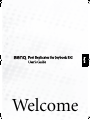 1
1
-
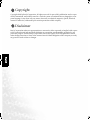 2
2
-
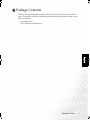 3
3
-
 4
4
-
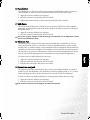 5
5
-
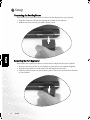 6
6
-
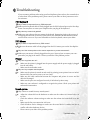 7
7
-
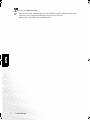 8
8
-
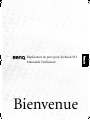 9
9
-
 10
10
-
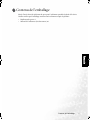 11
11
-
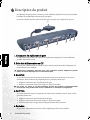 12
12
-
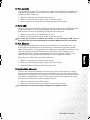 13
13
-
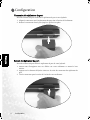 14
14
-
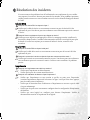 15
15
-
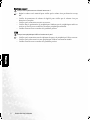 16
16
-
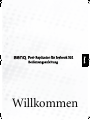 17
17
-
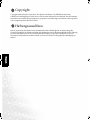 18
18
-
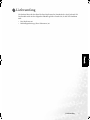 19
19
-
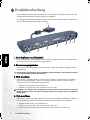 20
20
-
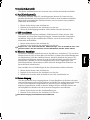 21
21
-
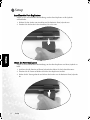 22
22
-
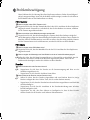 23
23
-
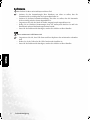 24
24
-
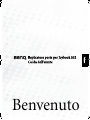 25
25
-
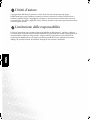 26
26
-
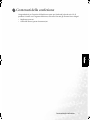 27
27
-
 28
28
-
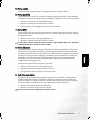 29
29
-
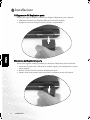 30
30
-
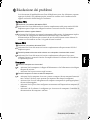 31
31
-
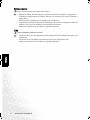 32
32
-
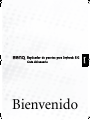 33
33
-
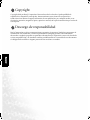 34
34
-
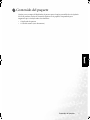 35
35
-
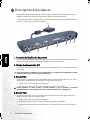 36
36
-
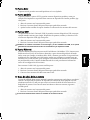 37
37
-
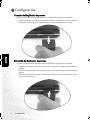 38
38
-
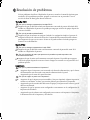 39
39
-
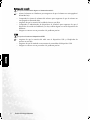 40
40
-
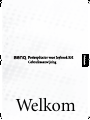 41
41
-
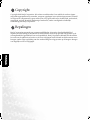 42
42
-
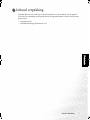 43
43
-
 44
44
-
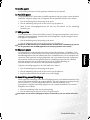 45
45
-
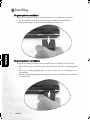 46
46
-
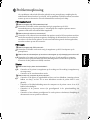 47
47
-
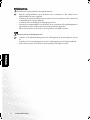 48
48
-
 49
49
-
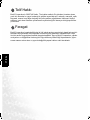 50
50
-
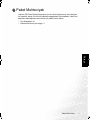 51
51
-
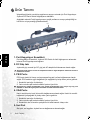 52
52
-
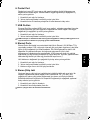 53
53
-
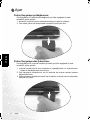 54
54
-
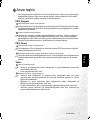 55
55
-
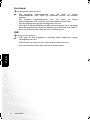 56
56
-
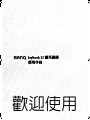 57
57
-
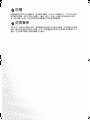 58
58
-
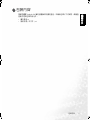 59
59
-
 60
60
-
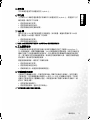 61
61
-
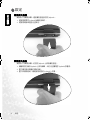 62
62
-
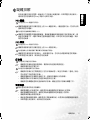 63
63
-
 64
64
-
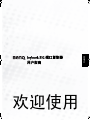 65
65
-
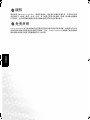 66
66
-
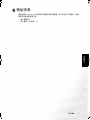 67
67
-
 68
68
-
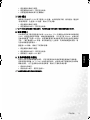 69
69
-
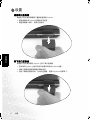 70
70
-
 71
71
-
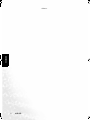 72
72
-
 73
73
-
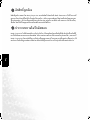 74
74
-
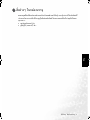 75
75
-
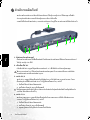 76
76
-
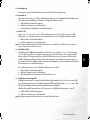 77
77
-
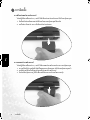 78
78
-
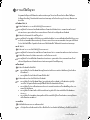 79
79
-
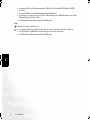 80
80
-
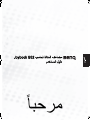 81
81
-
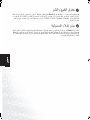 82
82
-
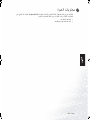 83
83
-
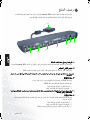 84
84
-
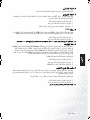 85
85
-
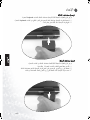 86
86
-
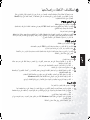 87
87
-
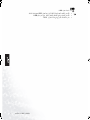 88
88
in andere talen
- italiano: BenQ Joybook S52 series Manuale utente
- français: BenQ Joybook S52 series Manuel utilisateur
- Deutsch: BenQ Joybook S52 series Benutzerhandbuch
- português: BenQ Joybook S52 series Manual do usuário
- Türkçe: BenQ Joybook S52 series Kullanım kılavuzu